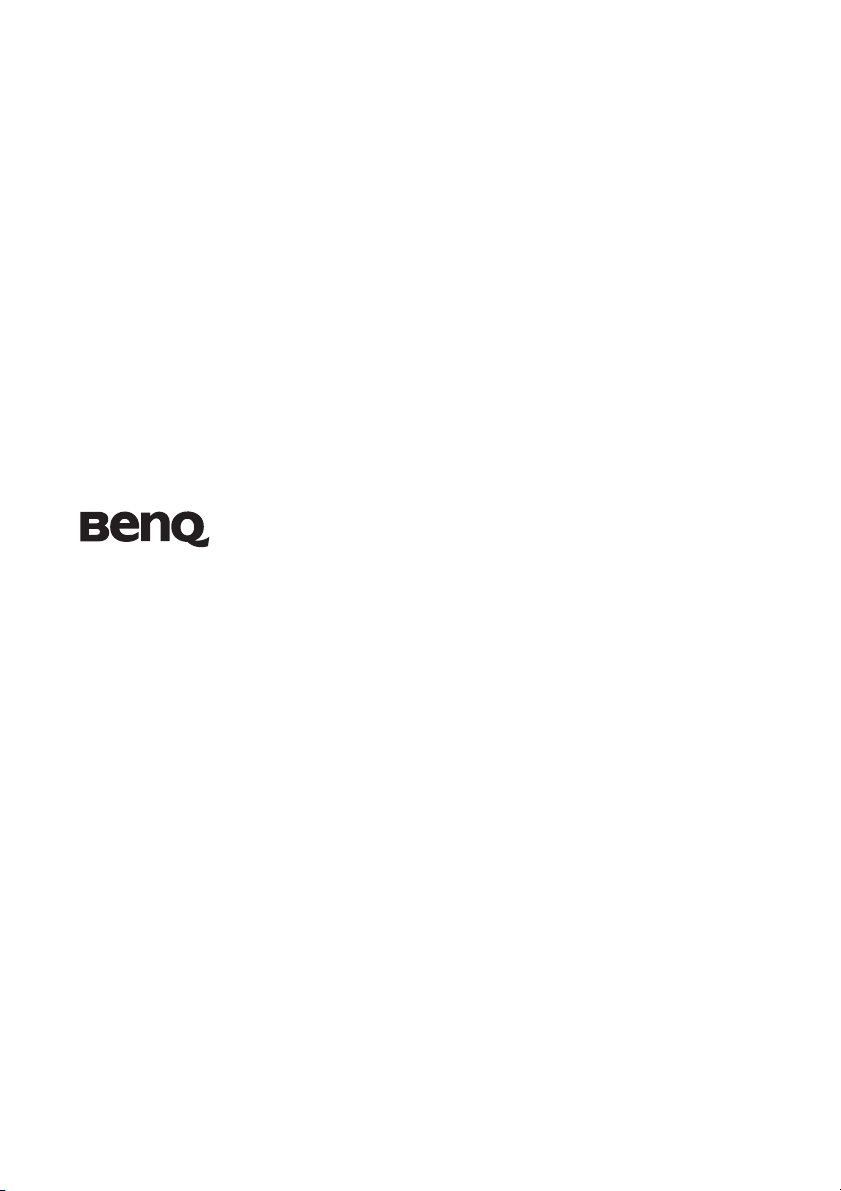
MX810ST/MW811ST/MX812ST
(Modellname: MX713 ST/MW714 ST/MX762 ST)
Digitalprojektor
Benutzerhandbuch
Willkommen
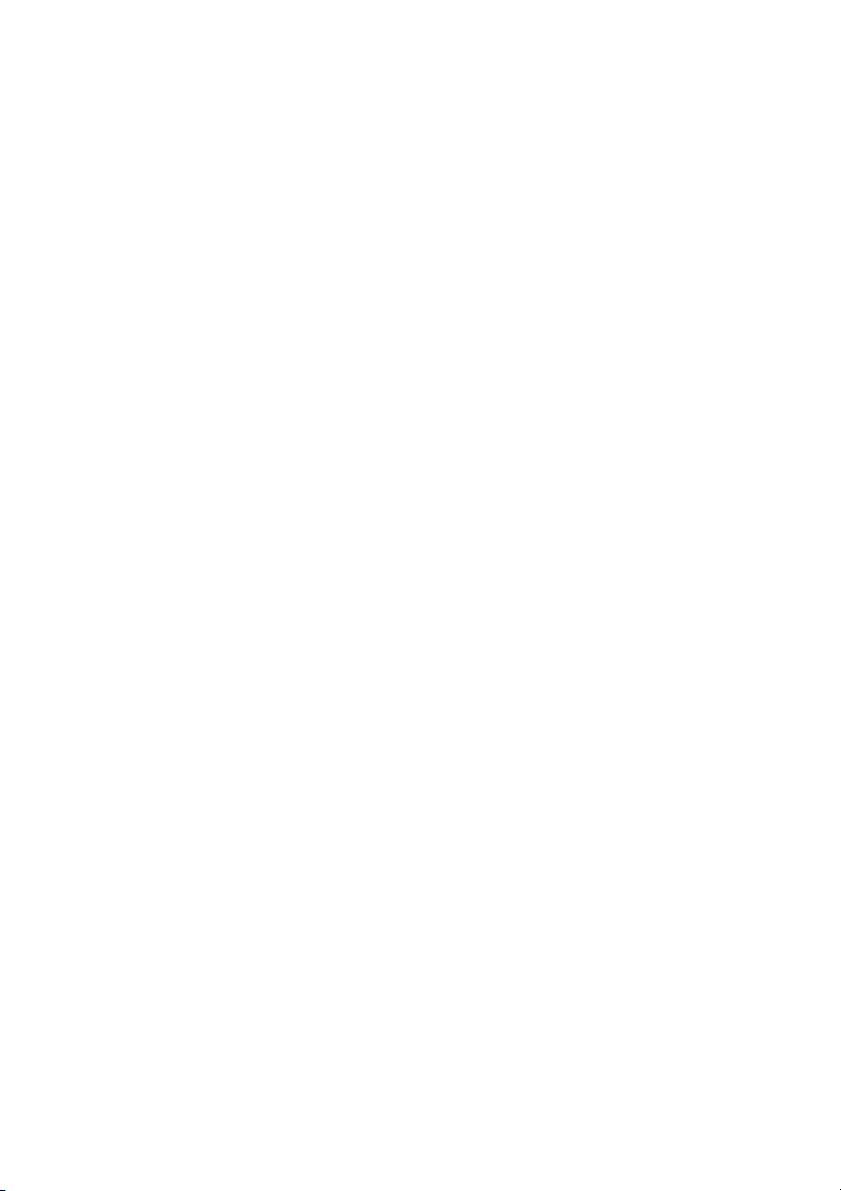
Inhaltsverzeichnis
Wichtige
Sicherheitshinweise.............3
Einleitung............................8
Leistungsmerkmale ............................... 8
Lieferumfang.......................................... 9
Außenansicht des Projektors .............. 10
Bedienelemente und Funktionen ....... 11
Projektor aufstellen...........15
Standort auswählen ............................. 15
Bevorzugte Bildgröße für die
Projektion einstellen............................ 16
Verbindungen...................20
Geräte als Videoquelle anschließen.... 21
Wiedergabe von Ton über den
Projektor .............................................. 22
Bedienung .........................24
Projektor einschalten .......................... 24
Projizierte Bilder einstellen................. 25
Menüs verwenden ............................... 27
Projektor sichern ................................. 28
Eingangssignal wechseln ..................... 31
Bild vergrößern und nach
Details suchen...................................... 32
Bildformat auswählen ......................... 32
Bildqualität optimieren....................... 34
Präsentations-Timer einstellen........... 37
Remote-Seitenwechsel......................... 38
Bild anhalten........................................ 39
Bild ausblenden ................................... 39
Die Fragefunktion nutzen................... 39
Bedientasten sperren ........................... 40
Projektor an hohen Orten
verwenden ............................................40
Eigenes Startbild erstellen....................41
Ton einstellen.......................................41
Steuern des Projektors in einem
LAN-Umfeld ........................................42
Präsentation von einem USB-Leser
aus .........................................................55
Ausschalten des Projektors..................56
Direktes Ausschalten............................56
Menübedienung...................................57
Wartung ............................69
Pflege des Projektors............................69
Lampeninformationen.........................70
Fehlerbehebung ................76
Technische Daten .............77
Technische Daten des Projektors........77
Abmessungen .......................................78
Deckenmontage ...................................78
Timingtabelle ......................................79
Informationen zu
Garantie und Copyright ...82
Richtlinienerklärungen.....83
Inhaltsverzeichnis2
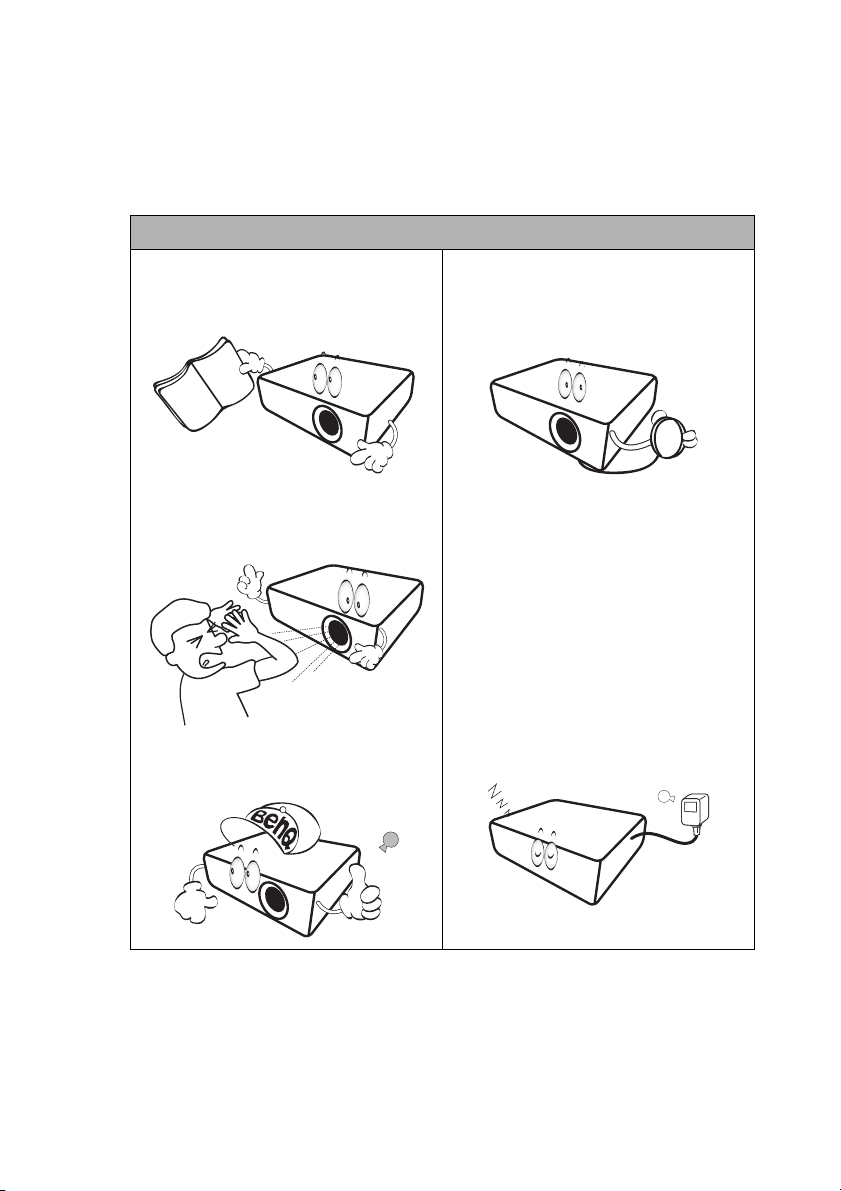
Wichtige Sicherheitshinweise
Der Projektor wurde so entwickelt und getestet, dass er die neuesten Normen für Sicherheit
bei Geräten der Informationstechnologie erfüllt. Um die Sicherheit dieses Produktes zu
gewährleisten, müssen Sie jedoch die in diesem Handbuch und auf dem Produkt vermerkten
Anweisungen befolgen.
Sicherheitshinweise
1. Lesen Sie vor Inbetriebnahme des
Projektors dieses Handbuch.
Bewahren Sie es auf, um bei Bedarf
darauf zurückgreifen zu können.
4. Öffnen Sie immer die Blende der
Linse (falls vorhanden), oder
entfernen Sie die Schutzkappe (falls
vorhanden) von der Linse, wenn die
Projektorlampe eingeschaltet ist.
2. Sehen Sie während des Betriebs nicht
direkt in die Projektorlinse. Durch das
helle Licht können Ihre Augen
geschädigt werden.
3. Wenden Sie sich, wenn eine Reparatur
erforderlich ist, an einen autorisierten
Kun den die nst.
5. In manchen Ländern ist die
Netzspannung NICHT stabil.
Dieser Projektor kann innerhalb eines
Bereichs von 100 bis 240 Volt
Wechselstrom betrieben werden.
Er kann jedoch bei Stromausfällen
oder Spannungsschwankungen von
±10 Volt ausfallen. An Orten mit
Stromausfällen oder instabiler
Netzspannung sollten Sie daher in
Verbindung mit dem Projektor einen
Stromstabilisator, einen
Überspannungsschutz oder eine
unterbrechungsfreie Stromversorgung
(USV) installieren.
Wichtige Sicherheitshinweise 3
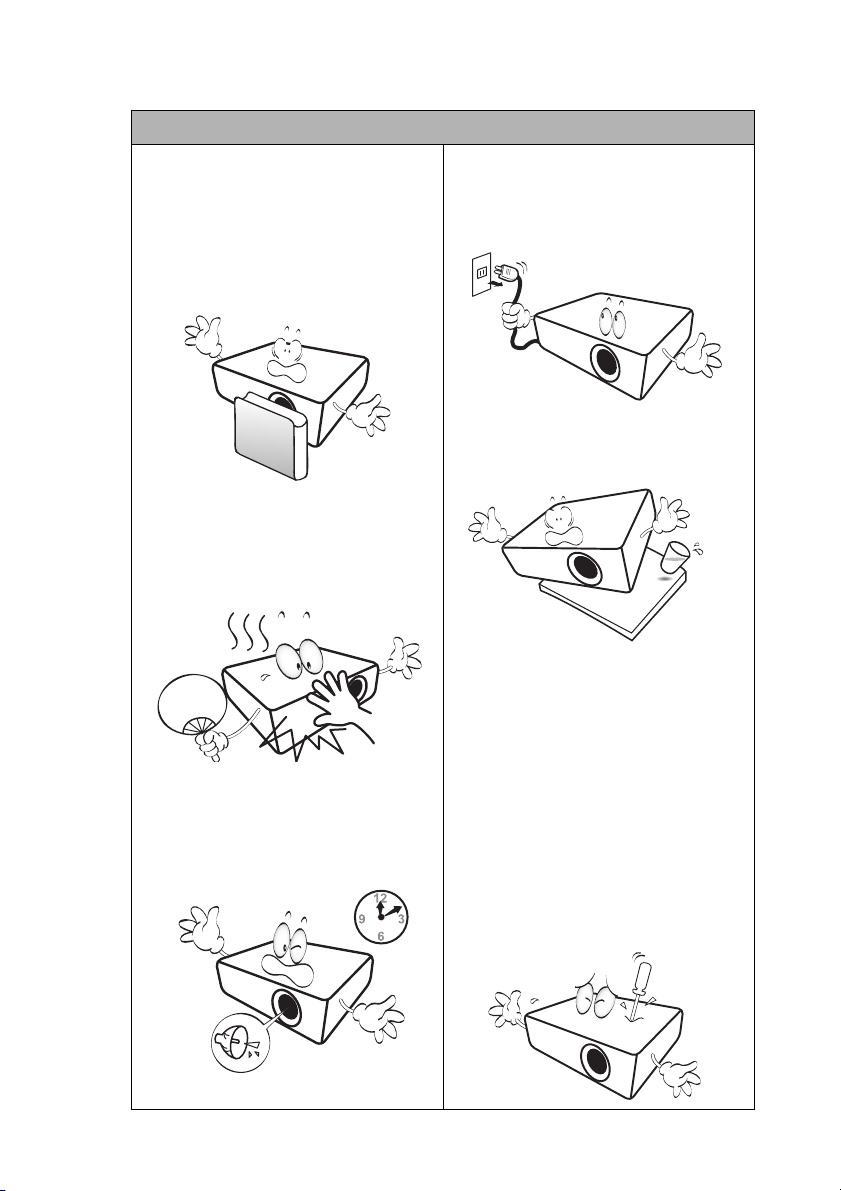
Sicherheitshinweise (Fortsetzung)
6. Sorgen Sie dafür, dass die
Projektionslinse bei Betrieb frei ist, da
andernfalls Beschädigungen durch
Wärme entstehen können oder
Brandgefahr besteht. Um die Lampe
vorübergehend auszuschalten,
drücken Sie am Projektor oder auf der
Fernbedienung auf die Taste BLANK.
7. Die Lampe wird während des Betriebs
extrem heiß. Lassen Sie bei einem
Lampenwechsel zunächst den
Projektor ca. 45 Minuten lang
abkühlen, bevor Sie das
Lampenelement entfernen.
8. Benutzen Sie Lampen nicht über die
angegebene maximale Nutzungsdauer
hinaus. Übermäßige Nutzung der
Lampen über die angegebene
Lebensdauer hinaus kann in seltenen
Fällen zum Zerbrechen führen.
9. Der Projektor muss unbedingt vom
Netz getrennt werden, bevor das
Lampenelement oder andere
elektronische Bauteile entfernt
werden.
10. Sorgen Sie für einen sicheren und
stabilen Stand des Geräts. Andernfalls
kann es herunterfallen und beschädigt
werden.
11. Versuchen Sie niemals, den Projektor
auseinanderzubauen. Im Inneren des
Gerätes stehen Teile unter Spannung.
Der Kontakt mit diesen Teilen kann zu
lebensgefährlichen Verletzungen
führen. Die Lampe ist das einzige vom
Benutzer zu wartende Teil und mit
einer abnehmbaren Abdeckung
versehen.
Andere Abdeckungen dürfen unter
keinen Umständen geöffnet oder
entfernt werden. Wenden Sie sich für
Reparaturen an einen entsprechend
qualifizierten professionellen
Kundendienst.
Wichtige Sicherheitshinweise4
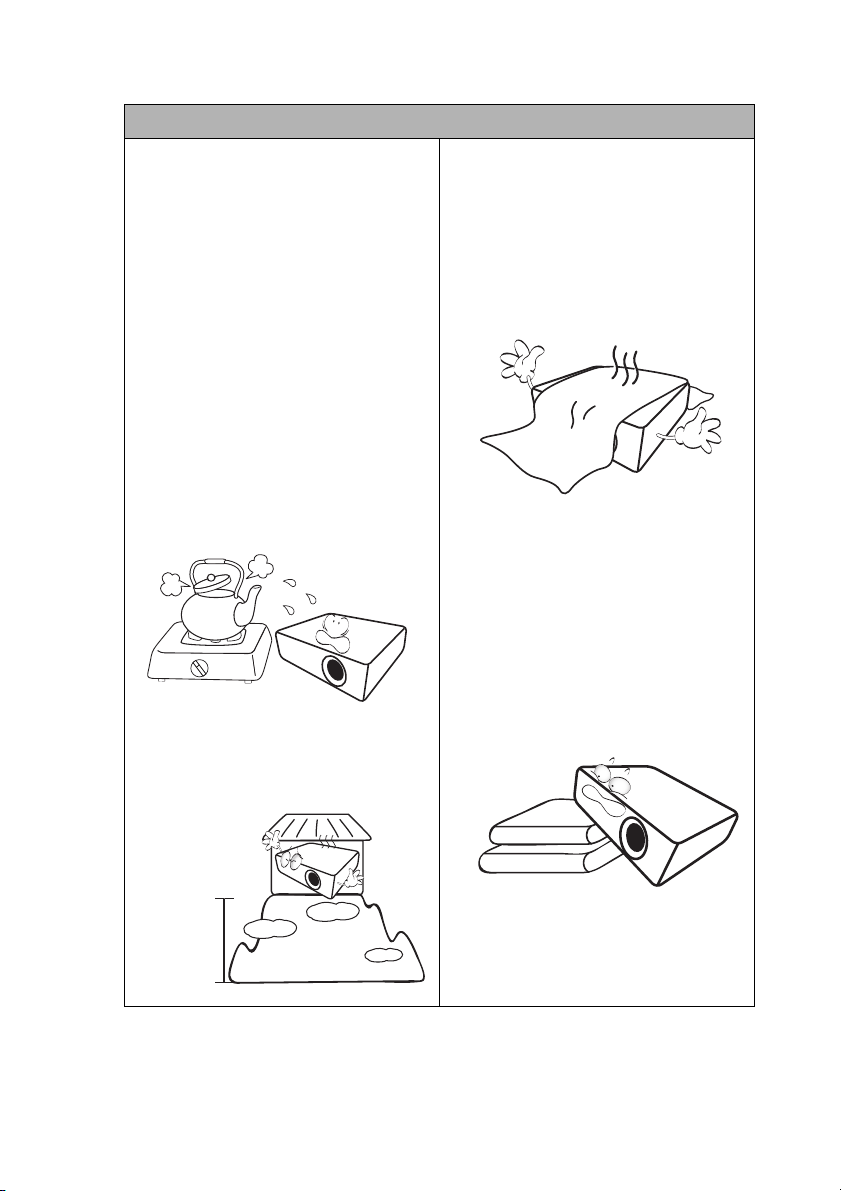
Sicherheitshinweise (Fortsetzung)
12. Während das Gerät in Betrieb ist, treten
möglicherweise aus dem
Belüftungsgitter heiße Luft oder
auffallende Gerüche aus. Dies ist
normal und weist nicht auf einen
Defekt des Gerätes hin.
13. Stellen Sie den Projektor nicht an
folgenden Standorten auf:
- Orte mit unzureichender Belüftung oder
unzureichendem Platz. Der Abstand zur
Wand muss mindestens 50 cm betragen,
und die Belüftung des Projektors darf
nicht behindert sein.
- Orte mit sehr hohen Temperaturen, z. B.
in Kraftfahrzeugen mit verschlossenen
Fenstern und Türen.
- Orte mit sehr hoher Luftfeuchtigkeit
oder hoher Konzentration von Staub
und Zigarettenrauch. Hierdurch können
optische Bauteile verunreinigt, die
Nutzungsdauer des Projektors
verringert und das Bild verdunkelt
werden.
- Orte in der Nähe von Feuermeldern
- Orte mit Temperaturen über 40°C
(104°F)
- Orte in einer Höhe von über 3000 m
(10000 Fuß).
14. Blockieren Sie nicht die
Belüftungsöffnungen.
- Stellen Sie den Projektor nicht auf eine
Decke, auf Bettzeug oder auf eine andere
weiche Oberfläche.
- Bedecken Sie den Projektor nicht mit
einem Tuch oder einem anderen
Gegenstand.
- In der Nähe des Projektors dürfen sich
keine leicht entflammbaren Stoffe
befinden.
Wenn die Belüftungsöffnungen
blockiert sind, kann Überhitzung im
Projektor zu einem Brand führen.
15. Stellen Sie den Projektor für den
Betrieb immer auf einer ebenen,
waagerechten Fläche auf.
- Verwenden Sie das Gerät nicht auf
unebenen Flächen mit einer Neigung
von mehr als 10 Grad (nach rechts/
links) bzw. 15 Grad (nach vorne/
hinten). Die Verwendung des Projektors
auf nicht waagerechten Flächen kann zu
Fehlfunktionen oder Beschädigungen
der Lampe führen.
3000 m
(10000
Fuß)
0 m
(0 Fuß)
Wichtige Sicherheitshinweise 5
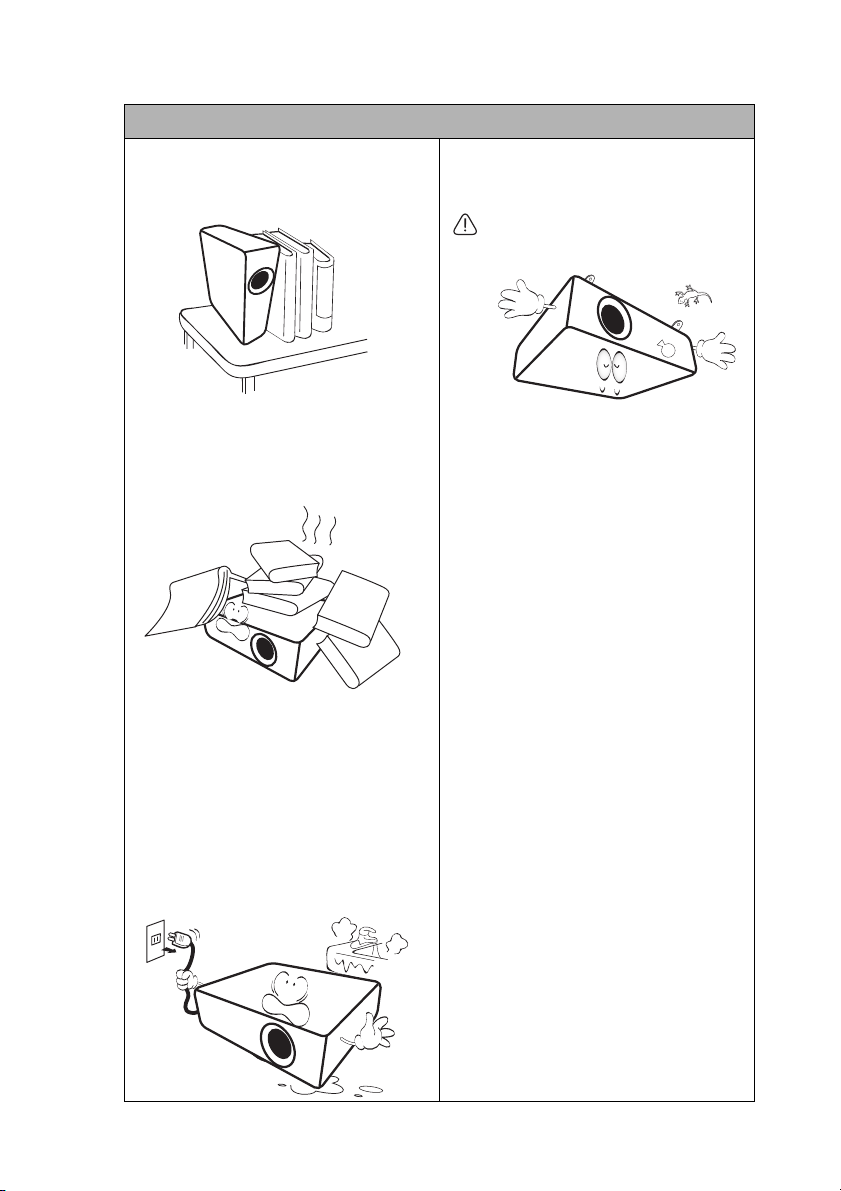
Sicherheitshinweise (Fortsetzung)
16. Stellen Sie das Gerät nicht senkrecht auf
eine Seite. Andernfalls kann der
Projektor umfallen und beschädigt
werden oder Verletzungen verursachen.
19. Dieser Projektor kann Bilder
umgedreht anzeigen, so dass er auch an
der Decke montiert werden kann.
Die Deckenmontage des Projektors
muss fachgerecht unter Verwendung
des speziellen Deckenmontagesatzes
von BenQ erfolgen.
17. Treten Sie nicht auf den Projektor, und
stellen Sie nichts auf das Gerät.
Andernfalls können Schäden am
Projektor sowie Unfälle und
Verletzungen die Folge sein.
18. Stellen Sie keine Flüssigkeiten auf den
Projektor oder in seine Nähe. Wenn
Flüssigkeiten in das Projektorinnere
eindringen, kann dies zu
Fehlfunktionen des Projektors führen.
Wenn Flüssigkeit in den Projektor
eingedrungen ist, trennen Sie das
Netzkabel von der Steckdose, und
setzen Sie sich mit BenQ in
Verbindung, um den Projektor
reparieren zu lassen.
20. Dieses Gerät muss geerdet werden.
Wichtige Sicherheitshinweise6
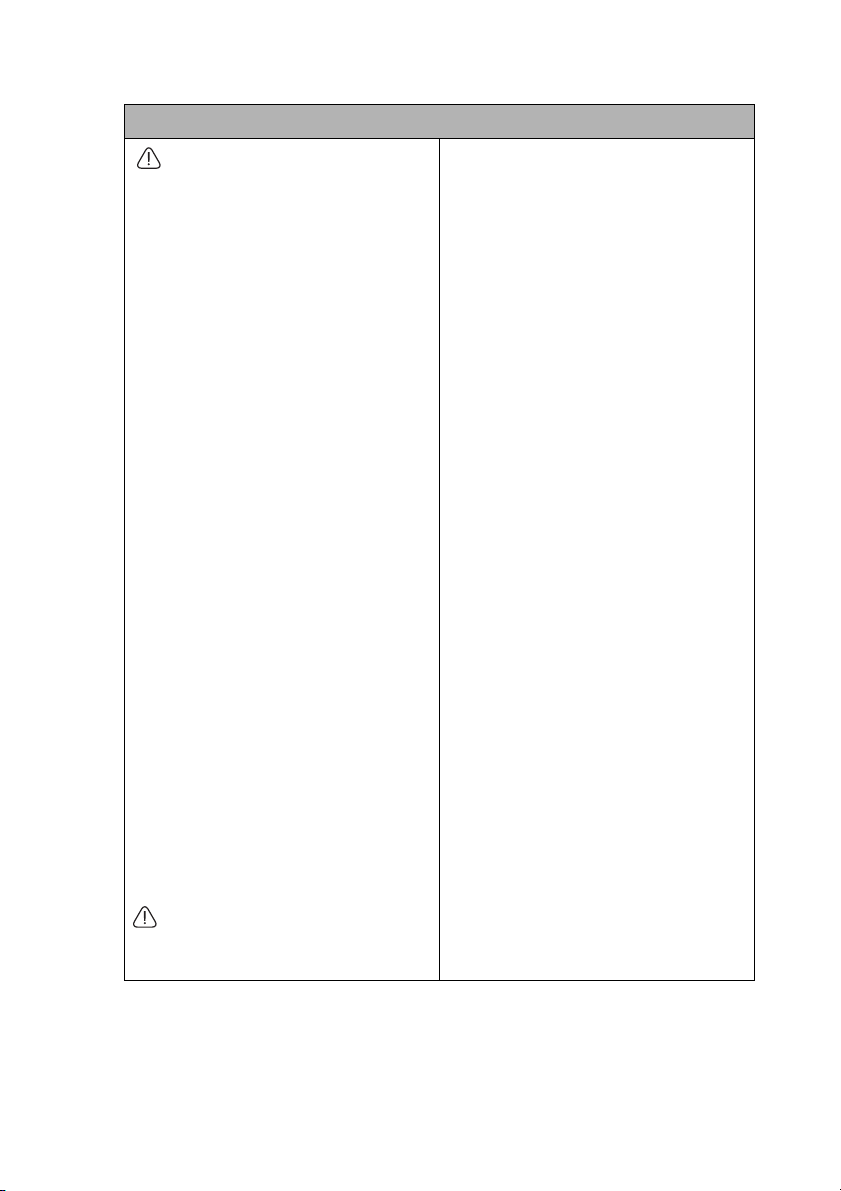
Sicherheitshinweise (Fortsetzung)
Deckenmontage des Projektors
Damit der Betrieb des BenQ-Projektors
reibungslos verläuft und Verletzungen
an Personen sowie Sachschäden
vermieden werden, sollten Sie mit dem
folgenden Sicherheitsaspekt vertraut
sein.
Wenn Sie den Projektor an der Decke
befestigen möchten, sollten Sie
unbedingt einen gut passenden BenQDeckenmontagesatz verwenden und
sicherstellen, dass dieser fachgerecht
und sicher installiert wurde.
Falls Sie für den Projektor einen
Deckenmontagesatz eines anderen
Herstellers verwenden, besteht die
Gefahr, dass der Projektor aufgrund
einer unsachgemäßen Befestigung mit
falschen/zu kurzen Schrauben von der
Decke fällt.
Der BenQ-Deckenmontagesatz für den
Projektor ist im selben Fachgeschäft
erhältlich, in dem Sie auch den BenQProjektor erworben haben. BenQ
empfiehlt, dass Sie außerdem ein
separates, mit dem Kensington-Schloss
kompatibles Sicherheitskabel kaufen
und dieses ordnungsgemäß in der
Aussparung für das Kensington-Schloss
am Projektor und an der Grundplatte
des Deckenmontagegestells anbringen.
Neben dem Diebstahlschutz bietet dies
einen Fallschutz, sollte sich der
Projektor aus seiner Befestigung am
Montagegestell lösen.
Quecksilber -- Diese Lampe enthält
Quecksilber. Entsorgen Sie sie
entsprechend der vor Ort geltenden
Gesetze und Bestimmungen. Siehe
www.lamprecycle.org.
Wichtige Sicherheitshinweise 7
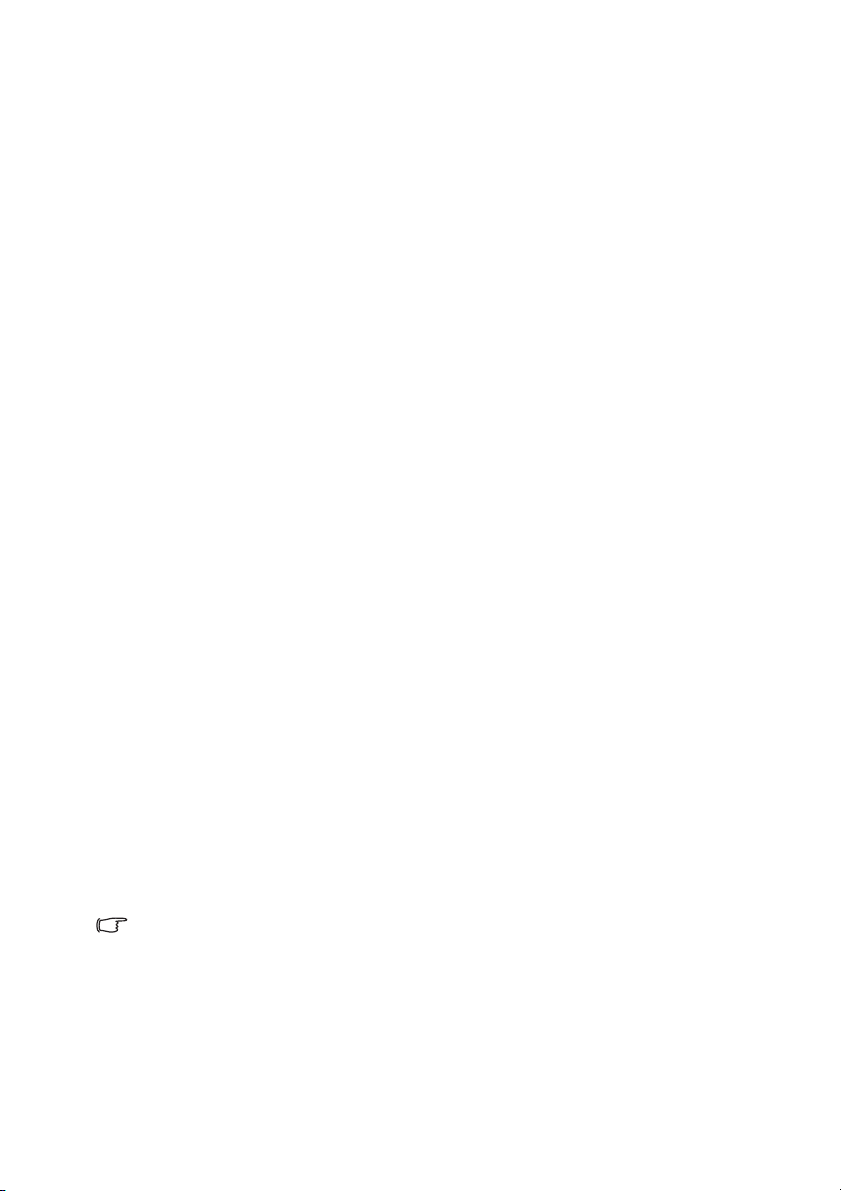
Einleitung
Leistungsmerkmale
Der Projektor vereint optische Hochleistungsprojektion und benutzerfreundliches Design
und bietet daher hohe Zuverlässigkeit und optimale Bedienbarkeit.
Der Projektor bietet die folgenden Leistungsmerkmale.
• Mit den Netzwerkeinstellungen können Sie den Status des Projektors von einem
Computer aus über einen Webbrowser einstellen.
• Mikrofonbuchse für die Ausgabe von Sound über den Lautsprecher des Projektors
• USB MINI-B-Buchse für die Anzeige des Computersignals über ein USB-Kabel
• USB TYPE-A-Buchse für die Anzeige von Bildern, welche auf einem USB-FlashLaufwerk gespeichert sind
• 3D-Funktion, mit welcher Sie 3D-Filme, Videos und Sportsendungen auf noch
realistischere Weise genießen können. In den angezeigten Bildern wird eine deutliche
Tiefenwirkung erzeugt.
• Design ohne Filter für einfache Instandhaltung und geringere Betriebskosten
• Autom. Schrägpositionsfunktion zur automatischen Korrektur schräger Bilder
• Helle Farben/VIDI für naturgetreuere, lebhaftere Farben im Bild
• Verdeckte Untertitel zur Anzeige von Dialogen, Kommentaren und Soundeffekten für
TV-Programme und Videos
• Variabler Audioausgang
• Wandfarben-Korrekturfunktion zur Projektion auf Oberflächen in unterschiedlichen
Farben
• Schnelle automatische Suche zur schnelleren Erkennung von Signalen
• Auswählbare Funktion mit Passwortschutz
• 3D-Farbverwaltung ermöglicht freie Einstellung von Farben
• Auswählbare Schnellkühlfunktion für eine noch schnellere Kühlung des Projektors
• FAQs zur Behebung von Bedienungsproblemen durch Drücken auf Direkttaste
• Präsentations-Timer für eine bessere Kontrolle über die Zeit während Präsentationen
• Beste Bildqualität durch automatische Einstellung mit einem Tastendruck
• Digitale Schrägprojektionskorrektur zur Korrektur verzerrter Bilder
• Einstellbare Farbbalanceregelung für Daten-/Videoanzeige
• Fähigkeit zur Anzeige von 16,7 Millionen Farben
• OSD (On-Screen Display)-Menüs in mehreren Sprachen
• Umschaltung zwischen Normal- und Sparmodus für geringeren Stromverbrauch
• Integrierter Lautsprecher zur Wiedergabe eines gemischten Mono-Audio-Signals bei
angeschlossenem Audiogerät
• Kompatibel mit Component-HDTV (YP
• Die Helligkeit des projizierten Bildes variiert je nach der Umgebungshelligkeit sowie den
ausgewählten Einstellungen für den Kontrast und die Helligkeit des Eingangssignals und
steht in direkter Relation zum Projektionsabstand.
• Die Helligkeit der Lampe nimmt mit der Zeit ab und kann von den Herstellerangaben
abweichen. Dies ist normal.
bPr)
Einleitung8
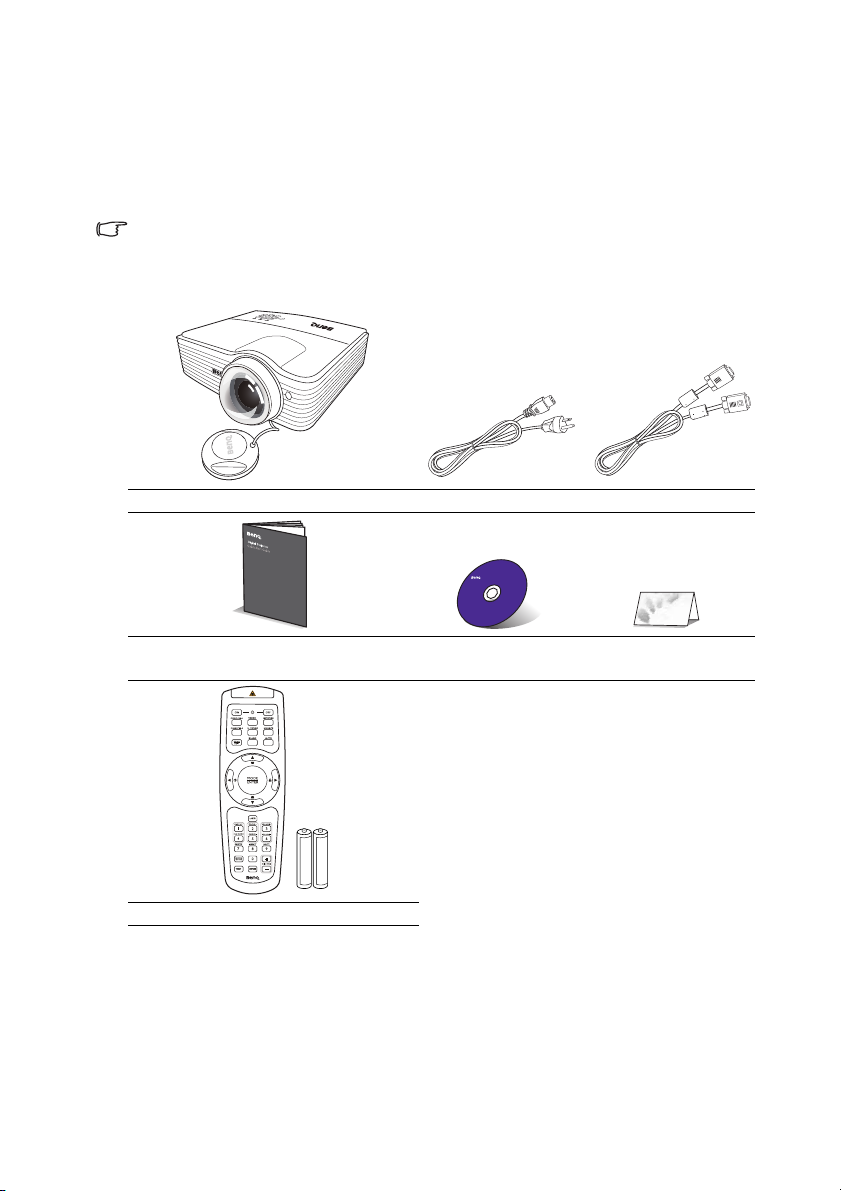
Lieferumfang
Packen Sie den Inhalt vorsichtig aus und prüfen Sie, ob alle unten abgebildeten Teile
vorhanden sind. Wenn von diesen Teilen etwas fehlt, wenden Sie sich an den Händler, bei
dem Sie das Gerät gekauft haben.
Standardzubehör
Das mitgelieferte Zubehör ist für Ihr Land geeignet und kann von dem abgebildeten Zubehör
abweichen.
*Die Garantiekarte wird nur in bestimmten Regionen mitgeliefert. Erkundigen Sie sich darüber
bei Ihrem Händler.
Projektor Netzkabel VGA-Kabel
Kurzanleitung Benutzerhandbuch-
Fernbedienung mit Batterien
Optionales Zubehör
1. Ersatzlampe
2. Deckenmontagesatz
Garantiekarte*
CD
3. RS232-Kabel
4. Tragetasche
Einleitung 9
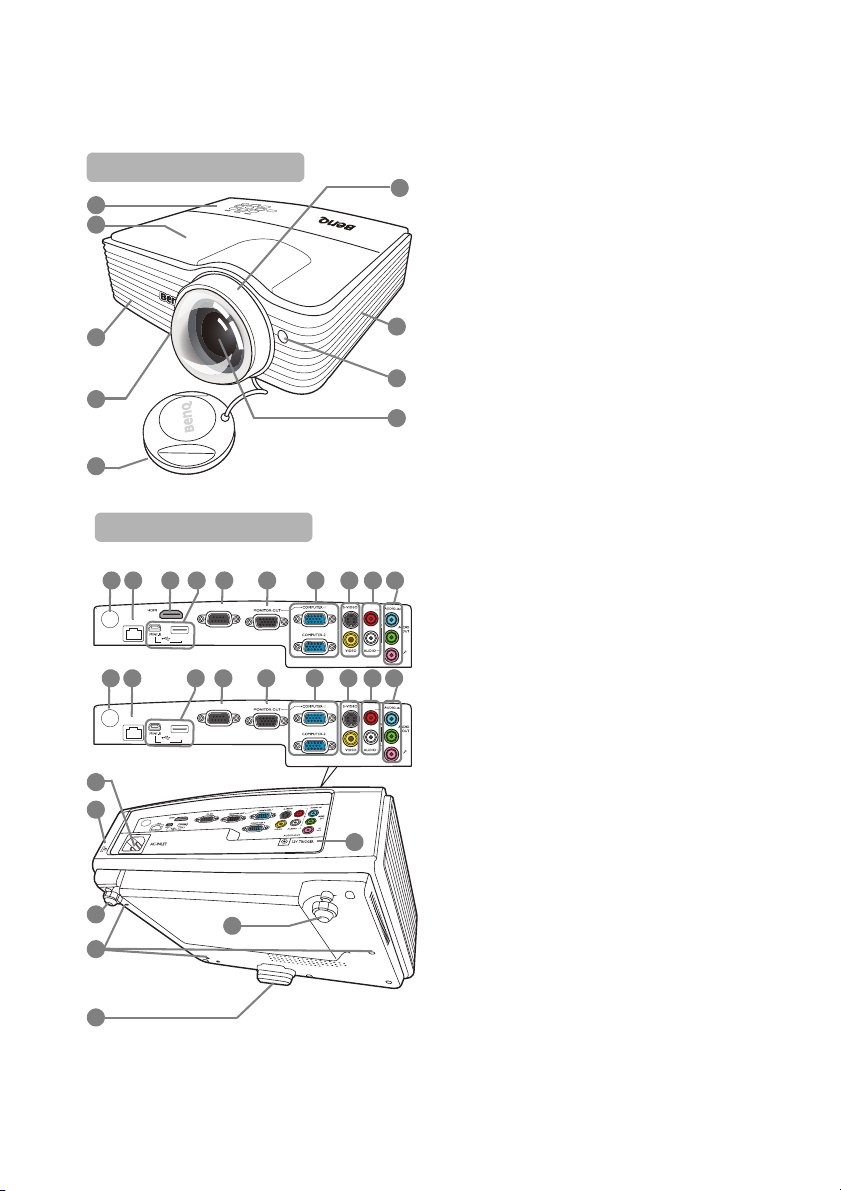
Außenansicht des Projektors
Vo rd e r -/ O b e rs e i t e
1
2
3
4
5
Rück-/Unterseite
LAN
TYPE-A
MX762 ST
MX713 ST/MW714 ST
10
11
12
13
USB
LAN
TYPE-A
USB
1916 20 21 24231817 2215
RS-232
19 21 232215 2416 18 20
RS-232
12
1. Externes Bedienfeld
6
(Siehe "Bedienelemente und Funktionen"
auf Seite 11 für Einzelheiten.)
2. Lampenabdeckung
3. Lüftungsöffnung (Auslass für heiße Luft)
4. Schnellverriegelungstaste
5. Objektivlinsenkappe
6. Fokusring
7. Einlass (für kalte Luft)
7
8. Vorderer IR-Fernbedienungssensor
9. Projektionslinse
8
10. Netzstrombuchse
11. Aussparung für Kensington-Schloss
9
(Diebstahlschutz)
12. Einstellfuß auf Rückseite
13. Löcher für Deckenmontage
14. Einstellfuß auf Vorderseite
15. Hinterer IR-Fernbedienungssensor
16. RJ45 LAN-Eingangsbuchse
17. HDMI-Eingabeanschluss
18. USB-Anschlüsse
19. RS232-Anschluss
20. Signalausgangsbuchse für RGB
AUDIO-OUT
Component-Video (YPbPr/YCbCr)
21. Signaleingangsbuchse für RGB (PC)/
MIC
22. S-Video-Eingangsbuchse
Videoeingangsbuchse
23. Audio (L/R)-Eingangsbuchsen
AUDIO-OUT
Audioausgangsbuchse
24. Audioeingangsbuchse
MIC
Mikrofonbuchse
25. 12V DC 12V-Ausgang
25
Wird verwendet, um externe Geräte, z. B.
elektrischer Bildschirm oder
Beleuchtungkontrolle, zu steuern.
Erkundigen Sie sich bei Ihrem Händler,
wie Sie diese Geräte anschließen können.
14
Einleitung10
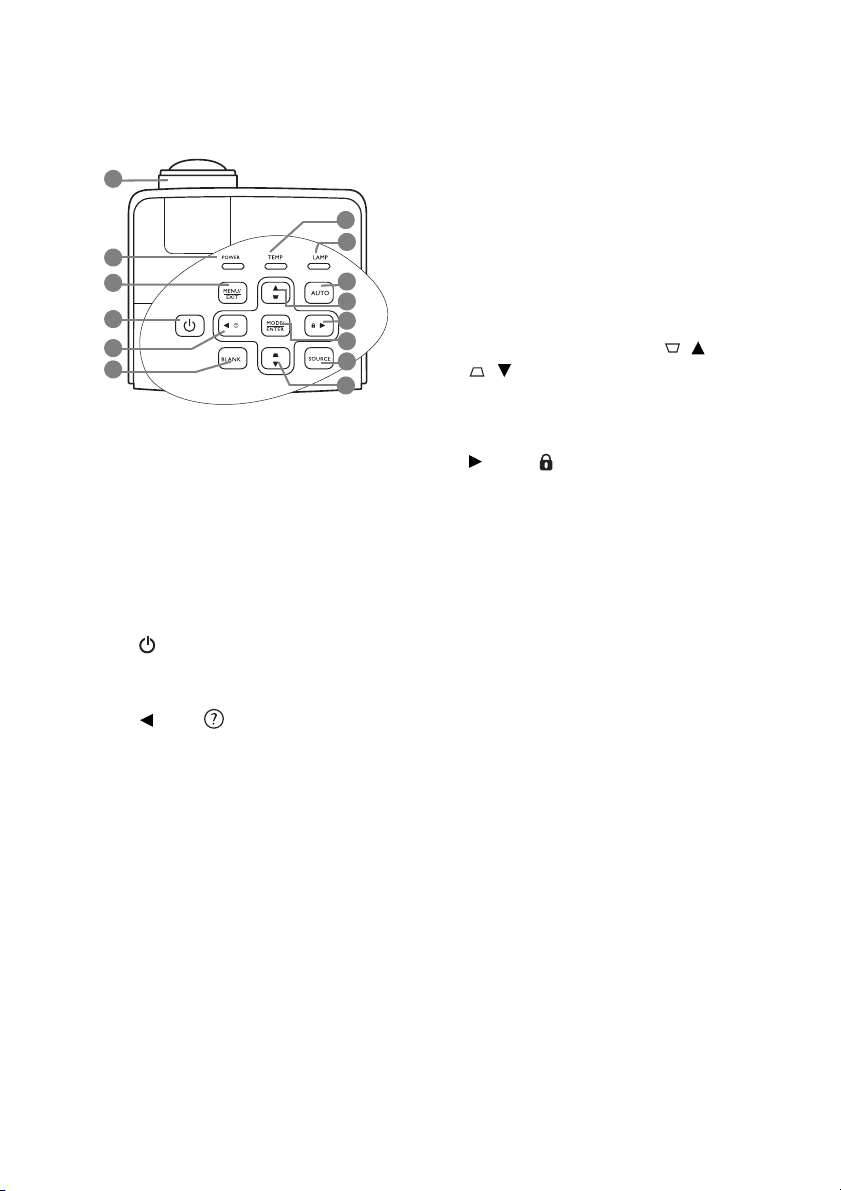
Bedienelemente und Funktionen
Projektor
1
2
3
4
5
6
1. Fokusring
Passt den Fokus des projizierten Bildes an.
2. POWER (Kontrollleuchte)
Leuchtet oder blinkt auf, wenn der
Projektor in Betrieb ist.
3. MENU/EXIT
Aktiviert das OSD (On-Screen Display)-
Menü. Geht zum vorherigen OSD-Menü
zurück, schließt das Menü und speichert
die Menüeinstellungen.
4. STROMVERSORGUNG
Dient dem Umschalten zwischen
Standbymodus und aktivem Betrieb.
5. Links/
Startet die FAQ-Funktion.
6. BLANK
Dient dem Ausblenden des
Projektionsbildes.
7. TEMPerature warning light
Leuchtet rot auf, wenn die Temperatur des
Projektors zu stark ansteigt.
8. LAMP (Kontrollleuchte)
7
8
Zeigt den Status der Lampe an. Leuchtet
oder blinkt auf, wenn ein Problem mit der
Lampe aufgetreten ist.
9
10
11
12
13
10
9. AUTO
Ermittelt automatisch das beste Bildtiming
für das dargestellte Bild.
10. Schrägposition-/Pfeiltasten ( / Auf,
/Ab)
Dient der manuellen Korrektur von
Bildverzerrungen, die durch den
Projektionswinkel hervorgerufen werden.
11. Rechts/
Aktiviert die Bedienfeld-Tastensperre
Wenn das OSD-Menü aktiviert ist,
fungieren die Tasten # 5, # 10 und # 11 als
Richtungstasten, mit denen Sie die
gewünschten Menüeinträge auswählen
und verschiedene Einstellungen
vornehmen können.
12. MODE/ENTER
Dient der Auswahl eines verfügbaren
Bildeinrichtungsmodus.
Aktiviert das im OSD-Menü ausgewählte
Menüelement.
13. SOURCE
Zeigt die Quellenauswahlleiste an.
Einleitung 11
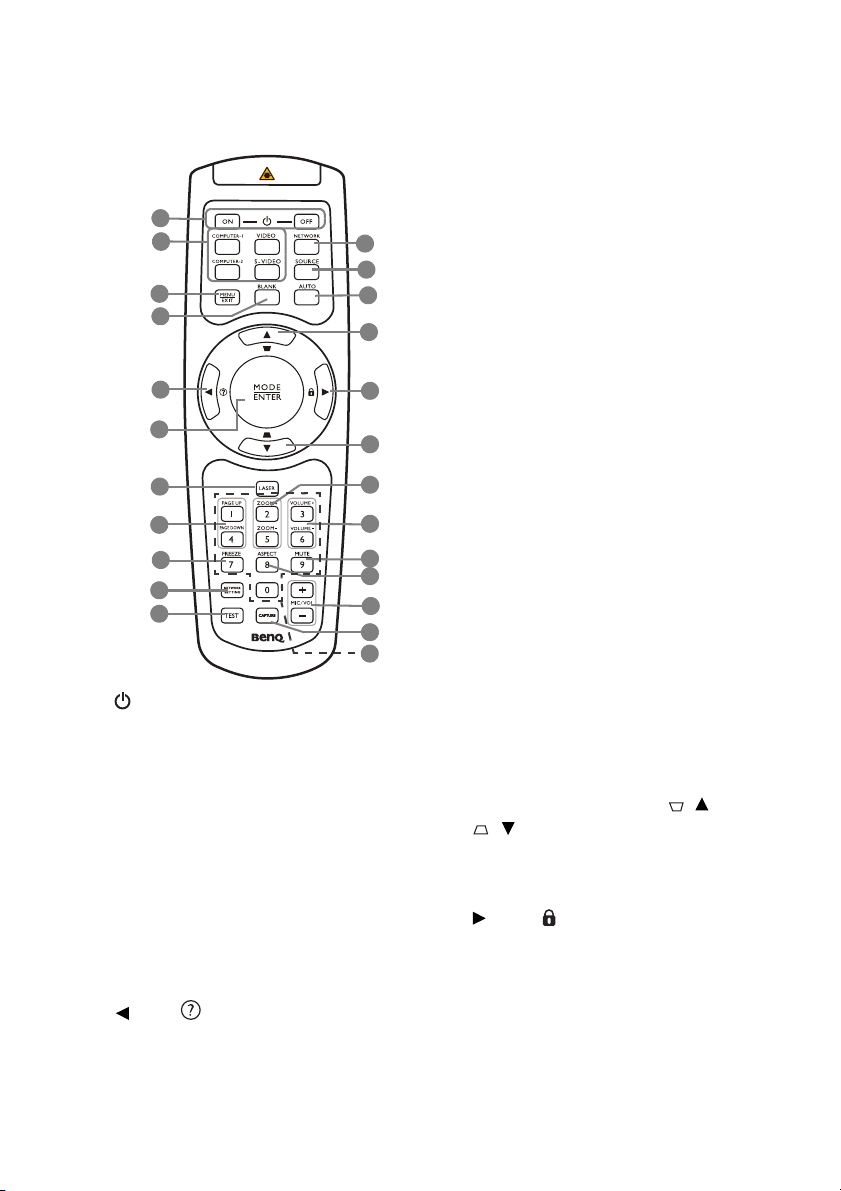
Fernbedienung
1
2
3
4
5
6
7
8
9
10
11
1. ON/OFF
Dient dem Umschalten zwischen
Standbymodus und aktivem Betrieb.
2. Quellenauswahltasten (COMPUTER-1,
COMPUTER-2,
VIDEO, S-VIDEO)
Wählen Sie eine Eingangsquelle für die
Anzeige aus.
3. MENU/EXIT
Aktiviert das OSD (On-Screen Display)-
Menü. Geht zum vorherigen OSD-Menü
zurück, schließt das Menü und speichert die
Menüeinstellungen.
4. BLANK
Blendet das Projektionsbild aus.
5. Links/
Startet die FAQ-Funktion.
12
13
14
15
16
15
17
18
19
20
21
22
23
6. MODE/ENTER
Dient der Auswahl eines verfügbaren
Bildeinrichtungsmodus.
Aktiviert das im OSD-Menü ausgewählte
Menüelement.
7. LASER
Aktiviert den Laserpointer für
Präsentationszwecke.
8. PAGE UP/PAGE DOWN
Dient dem Steuern eines
Anzeigeprogrammes (auf einem
angeschlossenen PC), das auf Bild-Aufund Bild-Ab-Befehle reagiert
(z. B. Microsoft PowerPoint).
9. FREEZE
Aktiviert den Standbildmodus.
10. NETWORK SETTING
Ruft die Netzwerkeinstellungen direkt
auf.
11. TEST
Zeigt das Testmuster an.
12. NETWORK
Sucht das Netzwerksignal und projiziert
es innerhalb von ein paar Sekunden,
nachdem es verfügbar wird.
13. SOURCE
Zeigt die Quellenauswahlleiste an.
14. AUTO
Ermittelt automatisch das beste
Bildtiming für das dargestellte Bild.
15. Schrägposition-/Pfeiltasten ( / Auf,
/Ab)
Dient der manuellen Korrektur von
Bildverzerrungen, die durch den
Projektionswinkel hervorgerufen werden.
16. Rechts/
Sperrt die Tasten auf dem Projektor.
Wenn das OSD-Menü aktiviert ist,
dienen die Tasten #5, #15 und #16 als
Richtungstasten, mit denen Sie die
gewünschten Menüeinträge auswählen
und verschiedene Einstellungen
vornehmen können.
Einleitung12
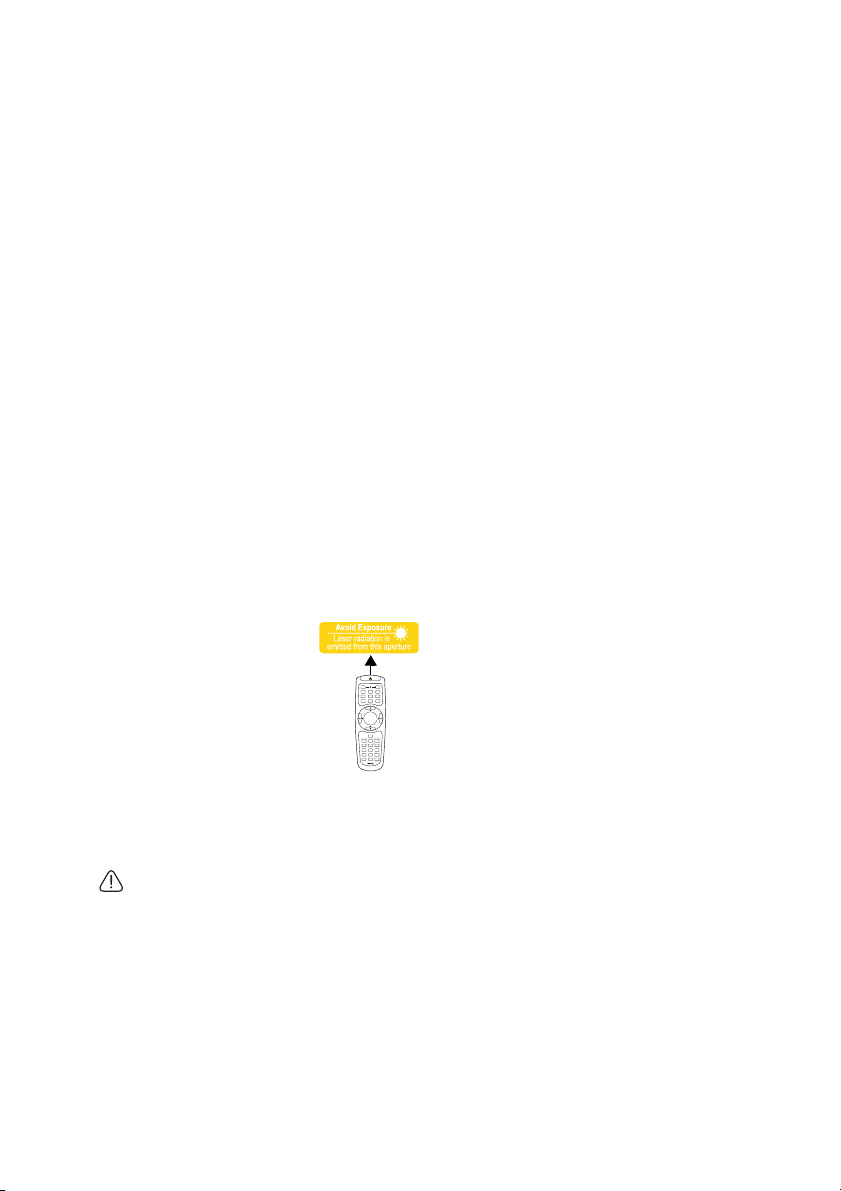
17. ZOOM+/ZOOMVergrößert oder verkleinert das projizierte
Bild.
18. VOLUME+/VOLUMEStellt die Tonstufe.
19. MUTE
Schaltet den Ton des Projektors ein und
aus.
20. ASPECT
Dient der Auswahl des projizierten
Bildformates.
21. MIC/VOL +/Passt die Lautstärke des Mikrofons an.
22. CAPTURE
Dient der Aufnahme des projizierten
Bildes und dem Speichern des Bildes auf
dem Startbildschirm.
23. Zifferntasten
Hiermit geben Sie Zahlen in den
Netzwerkeinstellungen ein.
Die Zifferntasten 1, 2, 3, 4 können auch
bei Aufforderung zur Kennworteingabe
gedrückt werden.
Zeiger LASER verwenden
Der Laserpointer ist ein
Hilfsmittel für die
professionelle
Präsentationstechnik.
Er emittiert auf Tastendruck
einen roten Laserstrahl.
Gleichzeitig leuchtet die
Anzeige rot auf.
Der Laserstrahl ist sichtbar.
Um einen kontinuierlichen
Laserstrahl zu erzeugen, muss
die Taste LASER gedrückt und
gehalten werden.
Blicken Sie niemals in das
Laserstrahlfenster, und richten Sie den
Laserstrahl niemals auf den eigenen
Körper oder auf andere Personen.
Beachten Sie die Warnhinweise auf der
Rückseite der Fernbedienung, bevor Sie
sie verwenden.
Der Laserpointer ist kein Spielzeug. Eltern
sollten die mit Laserenergie verbundenen
Gefahren beachten und die Fernbedienung für
Kinder unzugänglich aufbewahren.
Einleitung 13
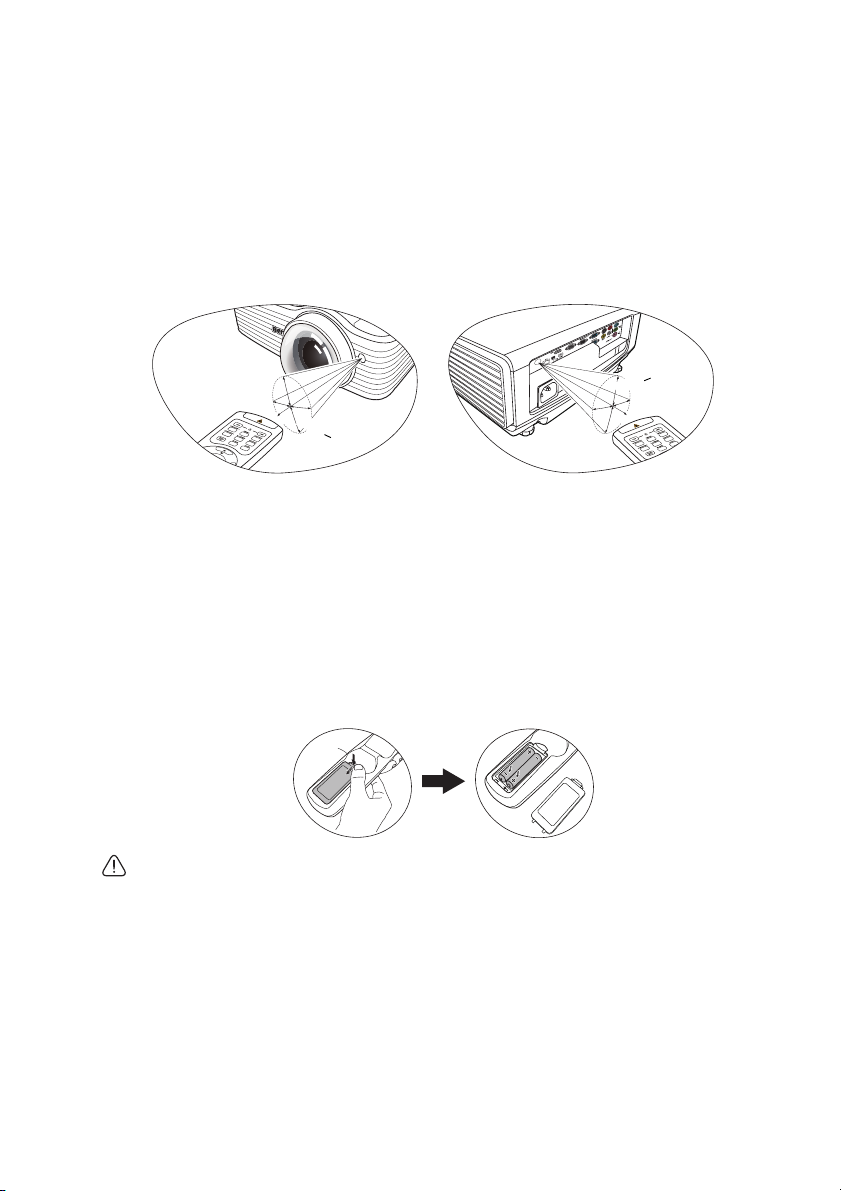
Reichweite der Fernbedienung
Die Infrarot-Sensoren (IR) für die Fernbedienung befinden sich an der Vorder- und
Rückseite des Projektors. Die Fernbedienung muss mit einer maximalen Abweichung von
30 Grad senkrecht auf die IR-Fernbedienungssensoren des Projektors gerichtet werden.
Der Abstand zwischen der Fernbedienung und den Sensoren darf nicht mehr als 8 Meter
(~ 26 Fuß) betragen.
Stellen Sie sicher, dass sich zwischen der Fernbedienung und den IR-Sensoren keine
Hindernisse befinden, die den Infrarot-Lichtstrahl blockieren könnten.
• Bedienung des Projektors von der
Vo rd e r se i t e
E
t
w
a
+
1
5
°
• Bedienung des Projektors von der
Rückseite
°
5
1
+
a
w
t
E
Batterien in der Fernbedienung wechseln
1. Zum Öffnen des Batteriefaches drehen Sie die Unterseite der Fernbedienung nach
oben, drücken Sie auf die Fingergriffstelle der Abdeckung, und schieben Sie die
Abdeckung in Pfeilrichtung (siehe Abbildung). Die Abdeckung lässt sich
herunterschieben.
2. Entnehmen Sie die ggf. eingelegten Batterien und legen Sie zwei neue AAA-Batterien
ein. Achten Sie dabei auf die Polung der Batterien gemäß der Darstellung auf dem
Boden des Batteriefaches: Der Pluspol muss in Richtung des Pluszeichens (+) weisen,
der Minuspol in Richtung des Minuszeichens (–).
3. Schließen Sie die Abdeckung wieder, indem Sie sie am Gehäuse ausrichten und durch
Schieben schließen. Schieben Sie so weit, bis sie einrastet.
• Setzen Sie die Fernbedienung und die Batterien nicht extremer Hitze oder hoher
Luftfeuchtigkeit aus, wie z. B. in einer Küche, einem Bad, einer Sauna, einem Solarium
oder einem geschlossenen Auto.
• Verwenden Sie ausschließlich Batterien vom selben Typ oder gleichwertige, vom
Batteriehersteller empfohlene Modelle.
• Entsorgen Sie Altbatterien gemäß den Hinweisen des Herstellers und den örtlich
geltenden Vorschriften.
• Werfen Sie Batterien niemals ins Feuer. Es besteht sonst Explosionsgefahr.
• Wenn die Batterien spannungslos sind oder die Fernbedienung für längere Zeit nicht
verwendet wird, entfernen Sie die Batterien, um zu verhindern, dass sie auslaufen und die
Fernbedienung beschädigen.
Einleitung14
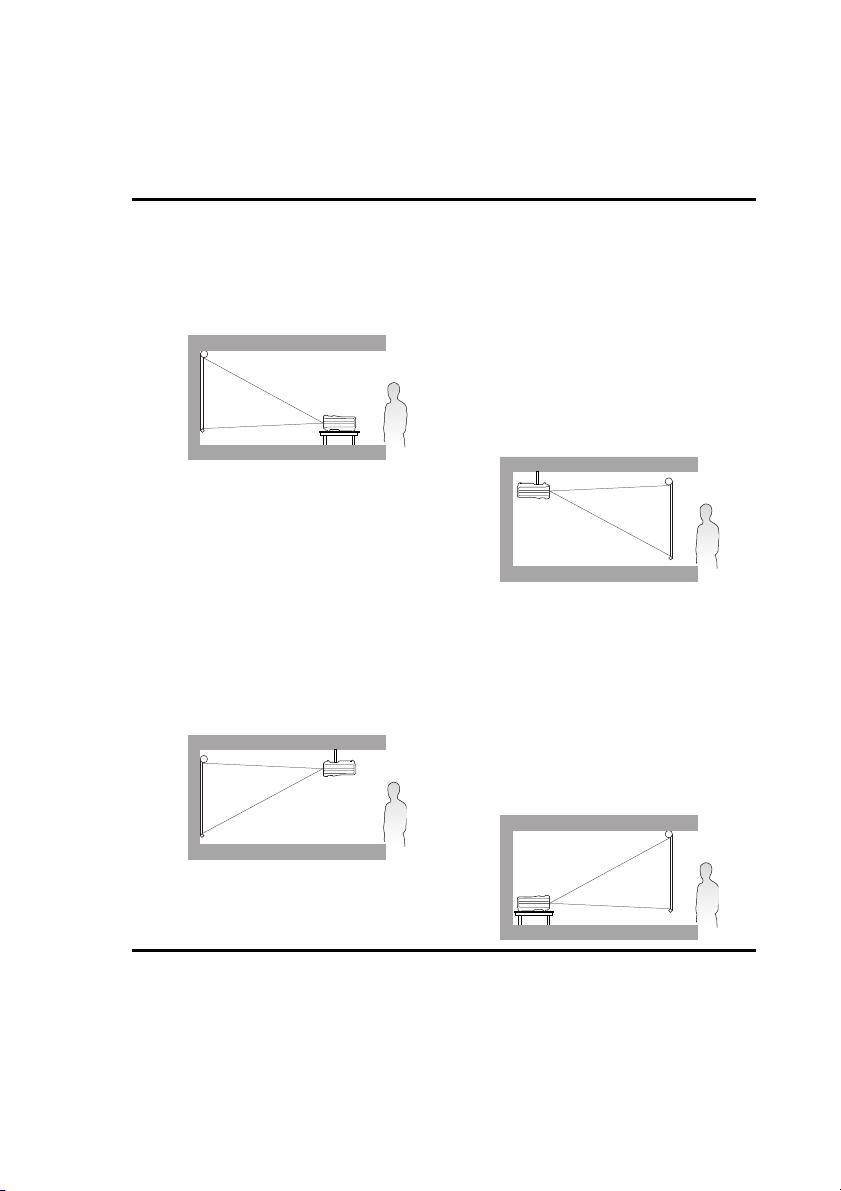
Projektor aufstellen
Standort auswählen
Der Projektor kann in vier Positionen installiert werden:
1. Tisch vorne
Bei dieser Variante wird der Projektor auf
einen Tisch vor der Leinwand gestellt. Diese
Variante wird am häufigsten verwendet und
ist für einen schnellen Auf- und Abbau am
besten geeignet.
2. Decke vorne
Bei dieser Variante wird der Projektor mit
der Oberseite nach unten vor der Leinwand
an der Decke befestigt.
Verwenden Sie zur Befestigung des
Projektors an der Decke den speziellen
BenQ-Deckenmontagesatz (im Fachhandel
erhältlich).
Stellen Sie Decke vorne im Menü
EINSTELLUNGEN: Standard >
Projektorposition ein, nachdem Sie den
Projektor eingeschaltet haben.
3. Decke hinten
Bei dieser Variante wird der Projektor mit
der Oberseite nach unten hinter der
Leinwand an der Decke befestigt.
Beachten Sie, dass für diese Variante eine
spezielle Leinwand für rückwärtige
Projektion sowie der BenQDeckenmontagesatz erforderlich ist.
Stellen Sie Decke hinten im Menü
EINSTELLUNGEN: Standard >
Projektorposition ein, nachdem Sie den
Projektor eingeschaltet haben.
4. Tisch hinten
Bei dieser Variante wird der Projektor auf
einen Tisch hinter der Leinwand aufgestellt.
Beachten Sie, dass für diese Variante eine
spezielle Leinwand für rückwärtige
Projektion erforderlich ist.
Stellen Sie Tisch hinten im Menü
EINSTELLUNGEN: Standard >
Projektorposition ein, nachdem Sie den
Projektor eingeschaltet haben.
Die Raumaufteilung und Ihre persönlichen Vorlieben sind dabei die entscheidenden
Kriterien. Beachten Sie bei der Standortwahl außerdem die Größe und Position der
Leinwand, die Position einer geeigneten Netzsteckdose sowie den Abstand zwischen
Projektor und sonstigen angeschlossenen Geräten.
Projektor aufstellen 15
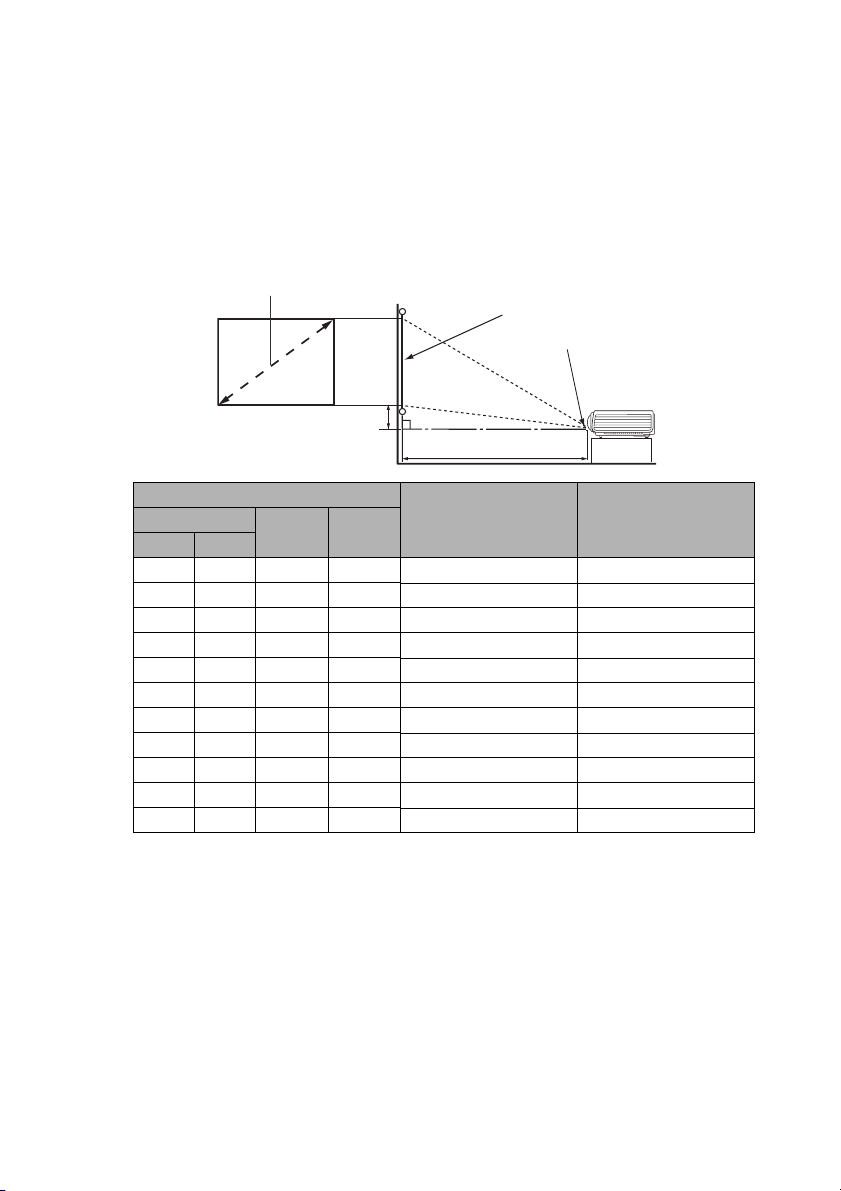
Bevorzugte Bildgröße für die Projektion einstellen
Die Größe des projizierten Bildes wird durch den Abstand zwischen Projektorlinse und
Leinwand, die Zoomeinstellung und das Videoformat beeinflusst.
Projektionsgrößen
Siehe "Abmessungen" auf Seite 78 für die Abmessungen der Linsenmitte dieses Projektors,
bevor Sie die geeignete Position ermitteln.
• MX713 ST/MX762 ST
Leinwandgröße
Leinwand
Mitte der
Objektivlinse
Vertikaler Versatz
Projektionsabstand
Leinwandgröße
Diagonal
Zoll mm
40 1016 813 610 494 91
50 1270 1016 762 617 114
60 1524 1219 914 741 137
80 2032 1626 1219 988 183
100 2540 2032 1524 1235 229
120 3048 2438 1829 1481 274
150 3810 3048 2286 1852 343
200 5080 4064 3048 2469 457
220 5588 4470 3353 2716 503
250 6350 5080 3810 3086 572
300 7620 6096 4572 3704 686
W (mm) H (mm)
Abstand von Leinwand
(mm)
Vertikaler Versatz
(mm)
Wenn Sie beispielsweise eine Leinwand mit einem Durchmesser von 120 Zoll verwenden,
liegt der empfohlene Abstand bei 1.481 mm, wobei der vertikale Versatz 274 mm beträgt.
Wenn Ihr gemessener Projektionsabstand 1,0 m (1.000 mm) beträgt, ist die nächste
Übereinstimmung in der Spalte "Abstand von Leinwand (mm)" 988 mm. Wenn Sie durch
die Zeile gehen, sehen Sie, dass eine 80 Zoll (etwa 2,0 Meter) große Leinwand benötigt wird.
Projektor aufstellen16
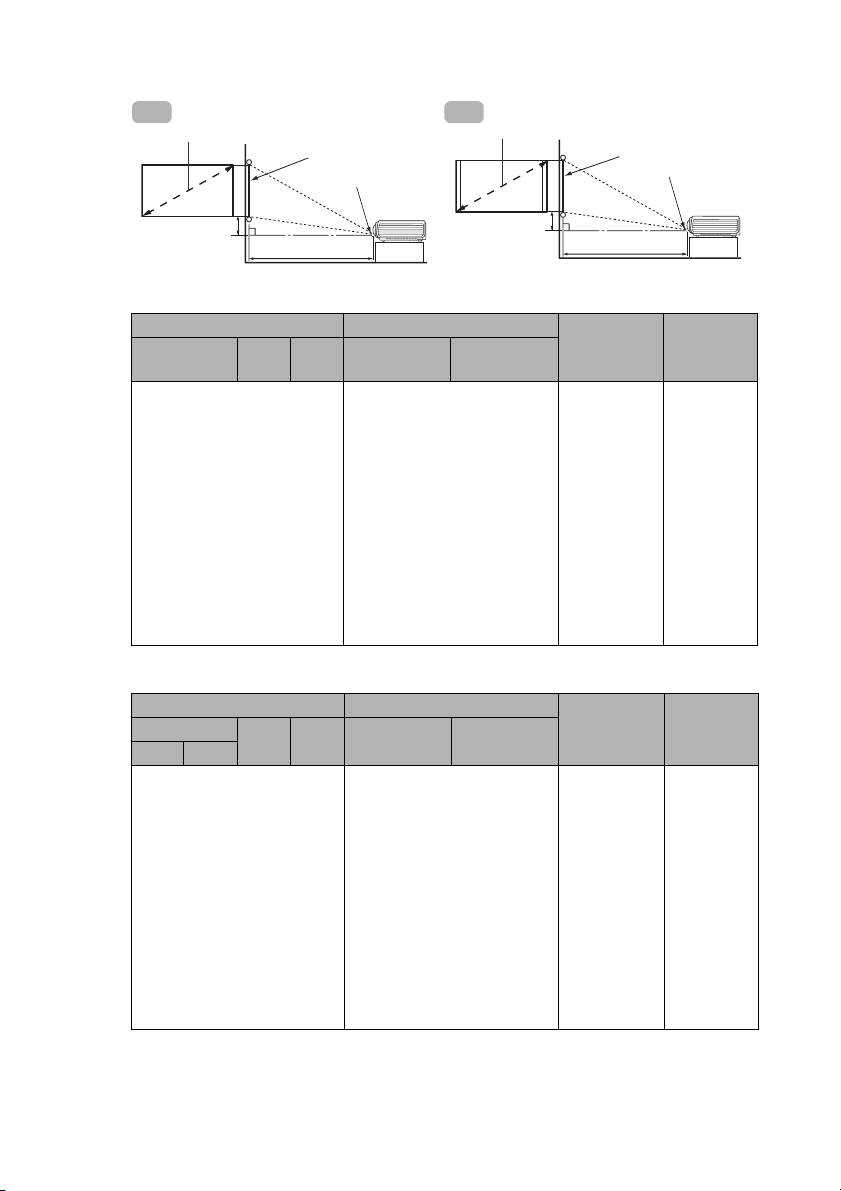
• MW714 ST
A1
(a)
Leinwand
Mitte der
Objektivlinse
A2
(a)
Leinwand
Mitte der
Objektivlinse
(c)
(b)
(c)
(b)
Tabelle A1: Das Bildformat der Leinwand beträgt 16:9 und das des projizierten
Bildes beträgt ebenfalls 16:9
(a) Leinwandgröße Größe des projizierten Bildes
Höhe
Diagonal
50 1270 623 1107 623 1107 541 68
80 2032 996 1771 996 1771 866 110
100 2540 1245 2214 1245 2214 1082 137
120 3048 1494 2657 1494 2657 1298 164
150 3810 1868 3321 1868 3321 1623 205
180 4572 2241 3985 2241 3985 1947 247
200 5080 2491 4428 2491 4428 2164 274
220 5588 2740 4870 2740 4870 2380 301
240 6096 2989 5313 2989 5313 2597 329
270 6858 3362 5977 3362 5977 2921 370
300 7620 3736 6641 3736 6641 3246 411
(mm)
Breite
(mm)
Höhe (mm) Breite (mm)
(b) Abstand
zur Leinwand
(mm)
(c) Vertikaler
Versatz
(mm)
Tabelle A2: Das Bildformat der Leinwand beträgt 16:9 und das des projizierten
Bildes beträgt ebenfalls 16:10
(a) Leinwandgröße Größe des projizierten Bildes
Diagonal
Zoll mm
50 1270 623 1107 623 996 487 31
80 2032 996 1771 996 1594 779 50
100 2540 1245 2214 1245 1992 974 62
120 3048 1494 2657 1494 2391 1168 75
150 3810 1868 3321 1868 2989 1461 93
180 4572 2241 3985 2241 3586 1753 112
200 5080 2491 4428 2491 3985 1947 125
220 5588 2740 4870 2740 4383 2142 137
240 6096 2989 5313 2989 4782 2337 149
270 6858 3362 5977 3362 5380 2629 168
300 7620 3736 6641 3736 5977 2921 187
Höhe
(mm)
Breite
(mm)
Höhe (mm) Breite (mm)
(b) Abstand
zur Leinwand
(mm)
(c) Vertikaler
Versatz
(mm)
Projektor aufstellen 17
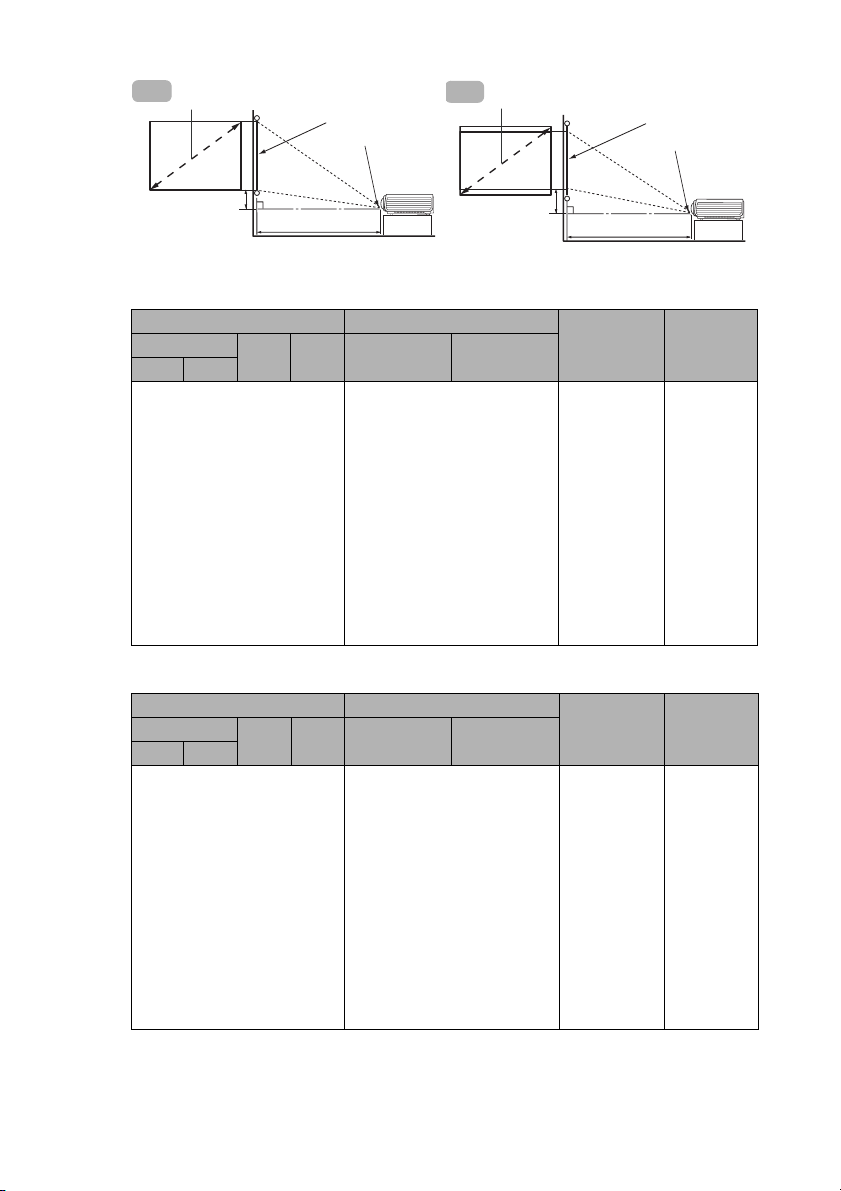
B1
(a)
Leinwand
Mitte der
Objektivlinse
B2
(a)
Leinwand
Mitte der
Objektivlinse
(c)
(b)
(c)
(b)
Tabelle B1: Das Bildformat der Leinwand beträgt 4:3 und das des projizierten
Bildes beträgt ebenfalls 4:3
(a) Leinwandgröße Größe des projizierten Bildes
Diagonal
Zoll mm
50 1270 762 1016 762 1016 596 57
80 2032 1219 1626 1219 1626 953 91
100 2540 1524 2032 1524 2032 1192 114
120 3048 1829 2438 1829 2438 1430 137
150 3810 2286 3048 2286 3048 1787 171
180 4572 2743 3658 2743 3658 2145 206
200 5080 3048 4064 3048 4064 2383 229
220 5588 3353 4470 3353 4470 2622 251
240 6096 3658 4877 3658 4877 2860 274
270 6858 4115 5486 4115 5486 3217 309
300 7620 4572 6096 4572 6096 3575 343
Höhe
(mm)
Breite
(mm)
Höhe (mm) Breite (mm)
(b) Abstand
zur Leinwand
(mm)
(c) Vertikaler
Versatz
(mm)
Tabelle B2: Das Bildformat der Leinwand beträgt 4:3 und das des projizierten
Bildes beträgt ebenfalls 16:10
(a) Leinwandgröße Größe des projizierten Bildes
Diagonal
Zoll mm
50 1270 762 1016 635 1016 497 32
80 2032 1219 1626 1016 1626 794 51
100 2540 1524 2032 1270 2032 993 64
120 3048 1829 2438 1524 2438 1192 76
150 3810 2286 3048 1905 3048 1490 95
180 4572 2743 3658 2286 3658 1787 114
200 5080 3048 4064 2540 4064 1986 127
220 5588 3353 4470 2794 4470 2185 140
240 6096 3658 4877 3048 4877 2383 152
270 6858 4115 5486 3429 5486 2681 171
300 7620 4572 6096 3810 6096 2979 191
Höhe
(mm)
Breite
(mm)
Höhe (mm) Breite (mm)
(b) Abstand
zur Leinwand
(mm)
(c) Vertikaler
Versatz
(mm)
Projektor aufstellen18

C
(a)
(c)
Leinwand
Mitte der
Objektivlinse
(b)
Tabelle C: Das Bildformat der Leinwand beträgt 16:10 und das des projizierten
Bildes beträgt ebenfalls 16:10
(a) Leinwandgröße
Diagonal
Zoll mm
50 1270 673 1077 673 1077 526 34
80 2032 1077 1723 1077 1723 842 54
100 2540 1346 2154 1346 2154 1053 67
120 3048 1615 2585 1615 2585 1263 81
150 3810 2019 3231 2019 3231 1579 101
180 4572 2423 3877 2423 3877 1895 121
200 5080 2692 4308 2692 4308 2105 135
220 5588 2962 4739 2962 4739 2316 148
240 6096 3231 5169 3231 5169 2526 162
270 6858 3635 5816 3635 5816 2842 182
300 7620 4039 6462 4039 6462 3158 202
Höhe
(mm)
Breite
(mm)
Größe des
projizierten Bildes
Höhe
(mm)
Breite
(mm)
(b) Abstand
zur
Leinwand
(mm)
(c) Vertikaler
Versatz
(mm)
Wenn Sie z. B. eine 120-Zoll-Leinwand mit dem Seitenverhältnis 4:3 verwenden und das
projizierte Bild ein Verhältnis von 16:10 aufweist, sehen Sie bitte Tabelle B2
auf Seite 18.
Der empfohlene Projektionsabstand beträgt 1192 mm und der vertikale Versatz 76 mm.
Wenn Sie z. B. auf eine 16:9-Leinwand ein 16:9-Bild projizieren möchten und der gemessene
Abstand 1,5 m (1500 mm) beträgt, sehen Sie bitte Tabelle A1
auf Seite 17. Der Wert, der am
nächsten kommt, ist 1623 mm in der Spalte "(b) Abstand zur Leinwand". Wenn Sie durch
diese Zeile gehen, erkennen Sie, dass Sie einen 150-Zoll (etwa 3,8 m) große Leinwand
benötigen.
Aufgrund von Unterschieden in den optischen Komponenten können diese Zahlen um 3%
abweichen. Wenn Sie den Projektor dauerhaft montieren möchten, empfiehlt BenQ, vor dem
Anbringen Projektionsgröße und -abstand mit dem Projektor an Ort und Stelle zu testen, um
die optischen Eigenschaften des jeweiligen Projektors zu berücksichtigen. So können Sie die
ideale Montageposition für Ihre spezielle Raumsituation ermitteln.
Projektor aufstellen 19
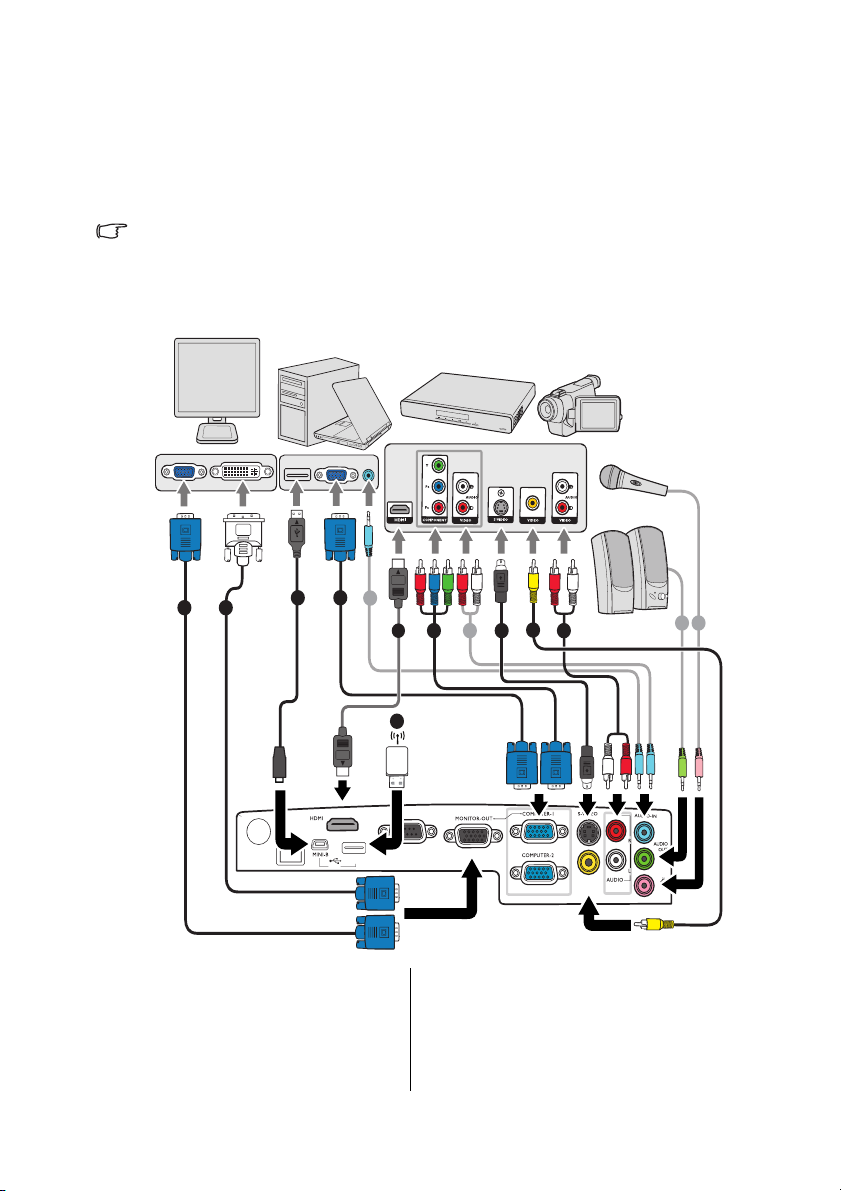
Verbindungen
Gehen Sie beim Anschließen einer Signalquelle an den Projektor folgendermaßen vor:
1. Schalten Sie alle Geräte aus, bevor Sie mit dem Anschließen beginnen.
2. Verwenden Sie für jede Quelle das passende Kabel.
3. Stellen Sie sicher, dass Sie die Kabel fest angeschlossen haben.
• Die für die folgenden Anschlussmöglichkeiten benötigten Kabel sind eventuell nicht alle
im Lieferumfang dieses Projektors enthalten (siehe "Lieferumfang" auf Seite 9). Kabel
können über den Elektrofachhandel bezogen werden.
• Die folgenden Illustrationen der Anschlüsse dienen lediglich der Veranschaulichung.
Die auf der Rückseite des Projektors zur Verfügung stehenden Anschlüsse können sich
von Modell zu Modell unterscheiden.
Monitor
Notebook- oder Desktop-Computer
A/V-Gerät
Mikrofon
(VGA)
1
(DVI)
2
3
LAN
oder
1. VGA-Kabel
2. VGA-DVI-A-Kabel
3. USB-Kabel
4. Adapterkabel für Component
Video zu VGA (D-Sub)
5. S-Video-Kabel
Verbindungen20
1
8
Lautsprecher
11
4
8
10
RS-232
TYPE-A
USB
6
5
7
oder
VIDEO
AUDIO-OUT
8 9
MIC
6. Videokabel
7. Audio-L/R-Kabel
8. Audiokabel
9. Mikrofon
10. USB-Flash-Laufwerk/USB-Drahtlos-Dongle
11. HDMI-Kabel (Nur MX762 ST)
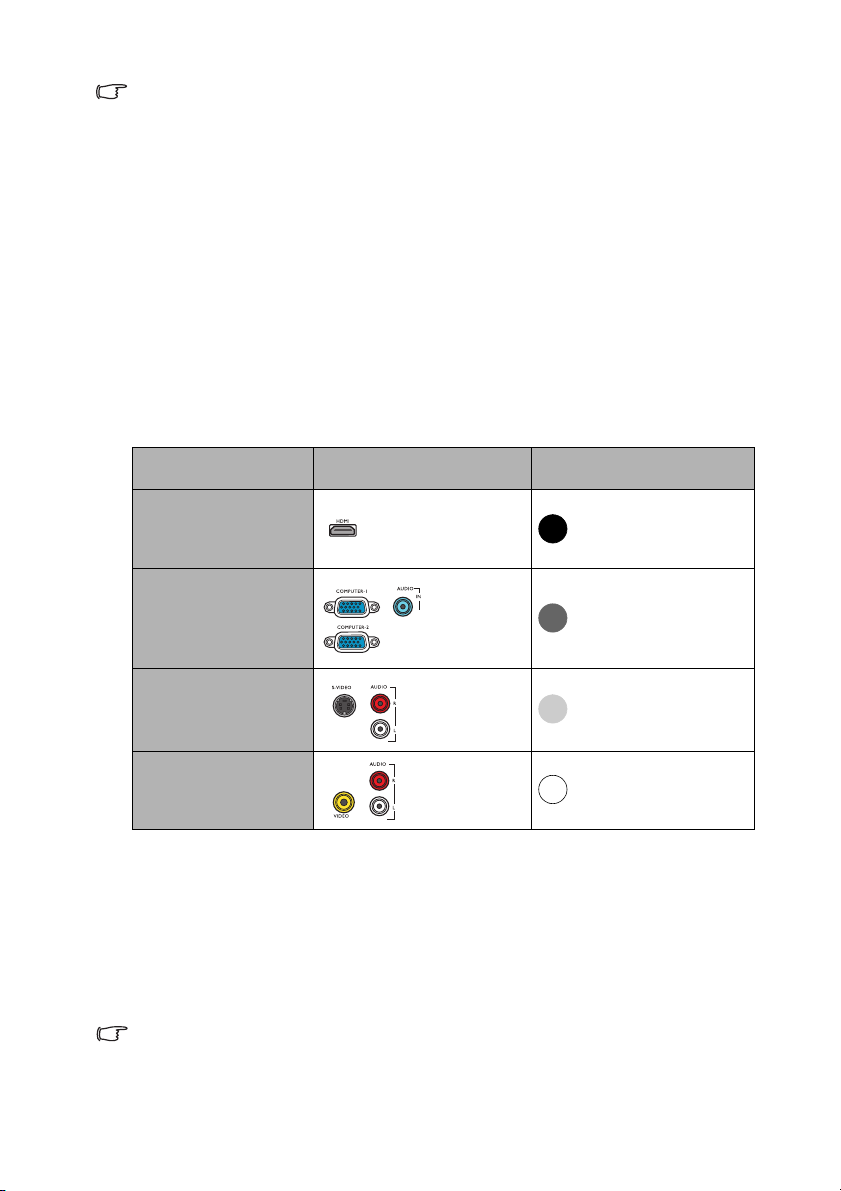
• Bei einigen Notebooks werden externe Videoanschlüsse nicht aktiviert, wenn sie an einen
Projektor angeschlossen werden. Mit einer Tastenkombination wie z. B. FN + F3 oder der
CRT/LCD-Taste wird die externe Anzeige ein- bzw. ausgeschaltet. Suchen Sie nach einer
Funktionstaste mit der Aufschrift Strg/LCD oder einem Monitor-Symbol auf der Tastatur
des Notebooks. Drücken Sie gleichzeitig die Funktionstaste FN und die Taste mit dem
Symbol. Informationen zu den Tastenkombinationen Ihres Notebooks finden Sie in der
Dokumentation zum Notebook.
• Der D-Sub-Ausgang ist nur dann funktionsfähig, an der COMPUTER-1-Buchse ein
entsprechendes D-Sub-Eingangssignal eingeht.
• Wenn Sie diese Art der Verbindung verwenden möchten, während sich der Projektor im
Standbymodus befindet, stellen Sie sicher, dass die Funktion Monitor Aus im Menü
EINSTELLUNGEN: Erweitert aktiviert ist. Unter "Standby-Einstellungen" auf Seite 67
finden Sie weitere Einzelheiten.
Geräte als Videoquelle anschließen
Für den Anschluss des Projektors an ein Videoquellgerät wird nur eine der
Anschlussmethoden benötigt, allerdings bietet jede davon im Hinblick auf die Videoqualität
ein anderes Niveau. Meistens hängt die gewählte Methode von der Verfügbarkeit passender
Ausgänge am Projektor und der Videoquelle ab. Die Methoden werden im Folgenden
beschrieben:
Anschlussname
Aussehen des
Anschlusses
Bildqualität
HDMI
(Nur MX762 ST)
Component Video
S-Video
Video
Am besten
Besser
Gut
Normal
Audiogeräte anschließen
Der Projektor verfügt über zwei integrierte Mono-Lautsprecher mit einfachen
Audiofähigkeiten, die ausschließlich auf Datenpräsentationen für geschäftliche Zwecke
ausgelegt sind. Für die Reproduktion von Stereoaudio, wie dies von Heimkinoanwendungen
möglicherweise erwartet wird, ist der Lautsprecher weder konzipiert noch gedacht. Jedes
Stereoaudio-Eingangssignal (sofern angeschlossen) wird über die Projektorlautsprecher zu
einem gemeinsamen Monoaudio-Ausgangssignal vermischt.
Die integrierten Lautsprecher werden deaktiviert, wenn eine Verbindung mit der AUDIO
OUT-Buchse besteht.
• Im unwahrscheinlichen Fall, dass Sie den Projektor über den HDMI-Eingang des
Projektors an einen DVD-Player anschließen und das projizierte Bild falsche Farben
aufweist, ändern Sie den Farbbereich nach YUV. Unter "Farbraum ändern (Nur MX762 ST)"
auf Seite 31 finden Sie weitere Einzelheiten.
Verbindungen 21
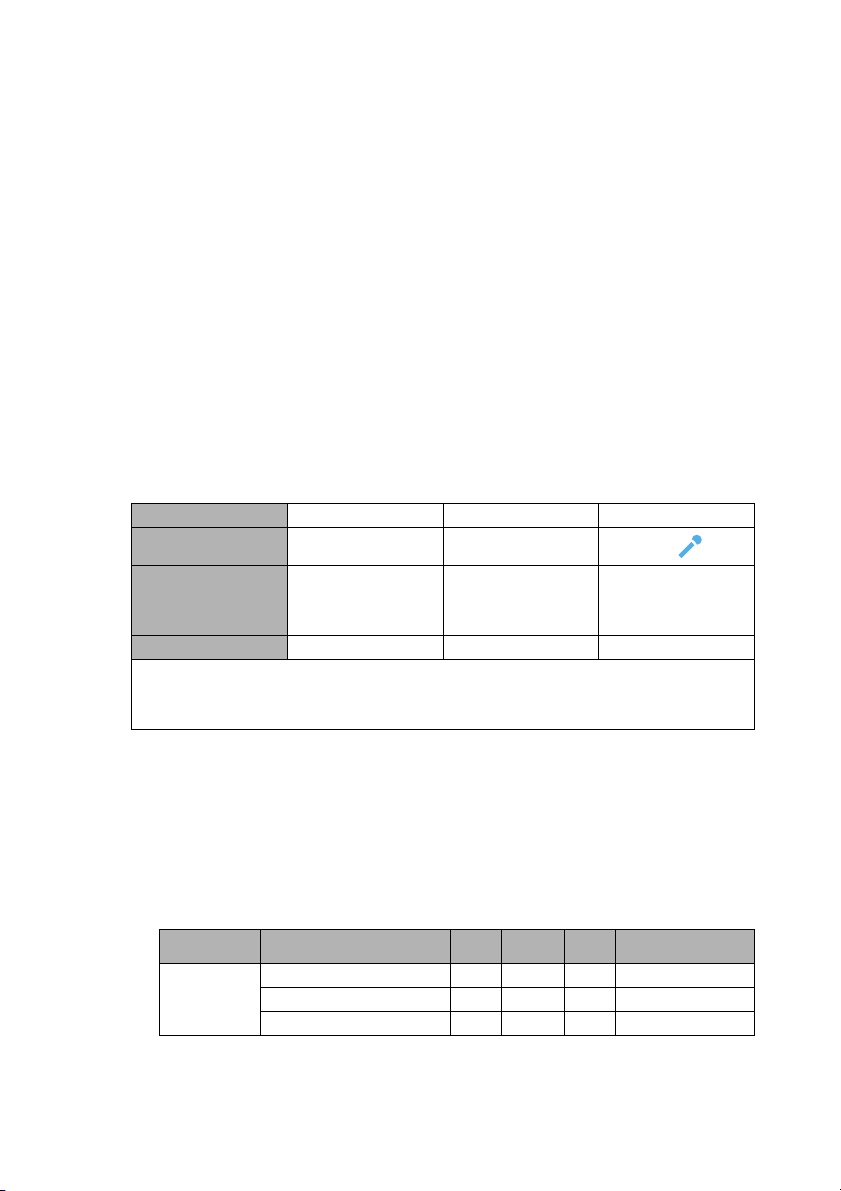
• Der Projektor kann nur ein gemischtes Monoaudiosignal wiedergeben, auch wenn ein
Stereosignal eingeht. Unter "Audiogeräte anschließen" auf Seite 21 finden Sie weitere
Einzelheiten.
• Wenn das ausgewählte Videobild nicht angezeigt wird, obwohl der Projektor eingeschaltet
und die richtige Videoquelle ausgewählt wurde, prüfen Sie, ob das Gerät, das als
Videoquelle dient, eingeschaltet ist und ordnungsgemäß funktioniert. Prüfen Sie auch, ob
die Signalkabel ordnungsgemäß angeschlossen wurden.
Wiedergabe von Ton über den Projektor
Sie können während einer Präsentation den Projektorlautsprecher (gemischtes Mono)
verwenden und zudem separate verstärkte Lautsprecher an die AUDIO OUT-Anschlüsse
des Projektors anschließen.
Falls Sie über ein separates Tonsystem verfügen, ist es empfehlenswert, den Audioausgang
Ihrer Videoquelle an dieses Tonsystem anzuschließen und nicht an den
Monoaudioprojektor.
Sie können auch ein Mikrofon verwenden, um Ton über den Lautsprecher des Projektors
auszugeben.
Nach dem Anschließen kann das Audio mit den OSD-Menüs des Projektors geregelt
werden. Unter "Audioeinstellungen" auf Seite 59 finden Sie weitere Einzelheiten.
In der folgenden Tabelle sehen Sie die Verbindungsmethoden für unterschiedliche Geräte
und der Ort, an dem der Ton ausgegeben wird.
Gerät
Audioeingang
Der Projektor gibt
Ton an folgenden
Orten aus
Audioausgang
Das ausgewählte Eingangssignal bestimmt, welcher Ton über den Lautsprecher des
Projektors augegeben wird und welchen Ton der Projektor ausgibt, wenn eine Verbindung
mit AUDIO OUT besteht. Wenn Sie ein PC-Signal auswählen, kann der Projektor den Ton
wiedergeben, den er über AUDIO IN 1/MIC empfängt.
PC/Component Video Video/S-Video Mikrofon
AUDIO IN 1 AUDIO IN 2 (L/R)
AUDIO IN 1/MIC AUDIO IN 2 (L/R)/MIC
AUDIO OUT AUDIO OUT AUDIO OUT
MIC
•MIC
• AUDIO IN 1/MIC
• AUDIO IN 2 (L/R)/
MIC
Über den Mikrofoneingang
• Wenn Sie ein Mikrofon verwenden möchten, schließen Sie ein Mikrofon mit einem
3,5 Minibuchsenkabel an den Projektor an.
• Sie können ein Drahtlos-Mikrofon verwenden, solange ein Drahtlos-Modul an den
Mikrofoneingang des Projektors angeschlossen ist und es problemlos mit den
verbundenen Geräten funktioniert. Um eine einwandfreie Verwendung des DrahtlosMikrofons zu gewährleisten, sollten Sie sicherstellen, dass das Mikrofon mit den in der
folgenden Tabelle aufgelisteten Spezifikationen konform ist.
Signal Parameter Min. Typ Max.
Wandlerprinzip Dynamisch
Mikrofon
• Die Mikrofonlautstärke lässt sich auf zweierlei Weise einstellen.
Verbindungen22
Impedanz 300 1K Ohm
Frequenzgang 600 16k Hz
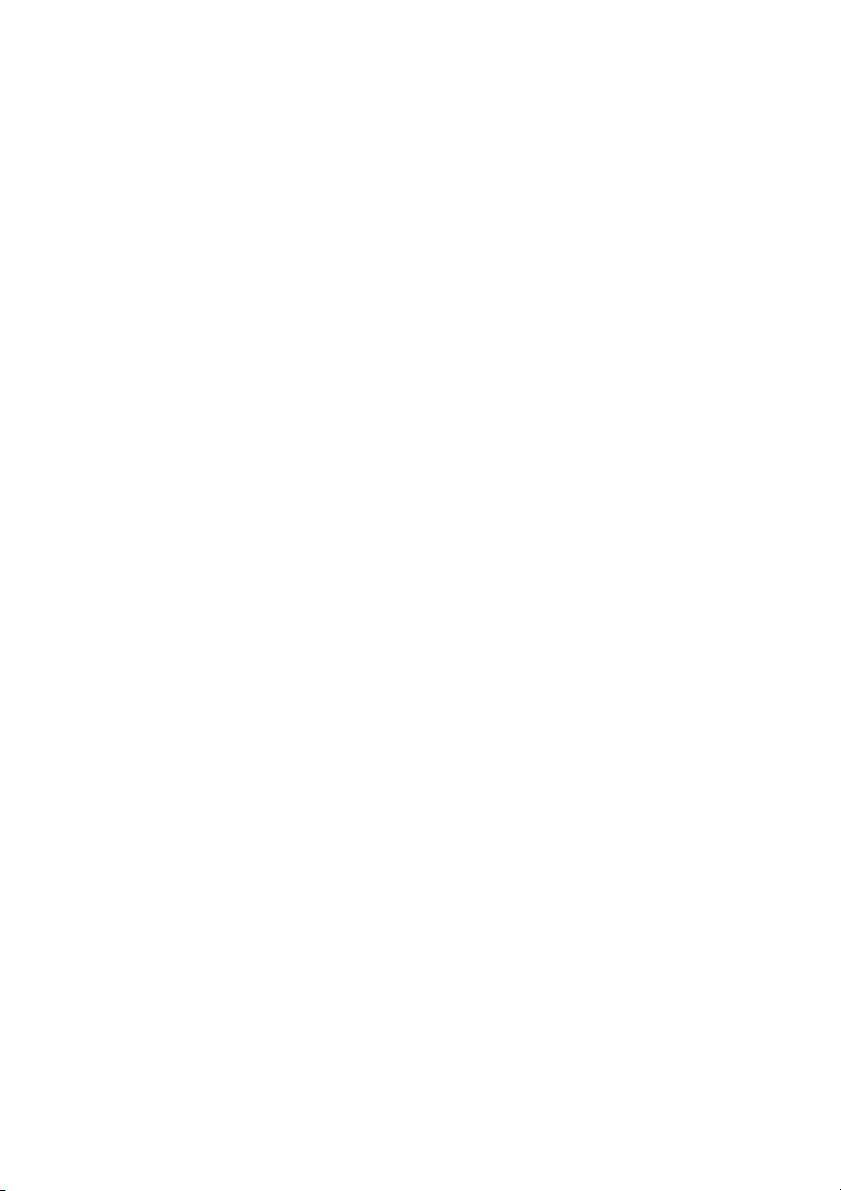
• Stellen Sie die Mikrofonlautstärke direkt im Menü EINSTELLUNGEN:
Erweitert > Audioeinstellungen > Mikrofonlautstärke ein oder drücken Sie die
MIC/VOL-Tasten (+/-) auf der Fernbedienung.
• Stellen Sie die Projektorlautstärke im Menü EINSTELLUNGEN: Erweitert >
Audioeinstellungen > Lautstärke ein oder drücken Sie die VOLUME+/
VOLUME--Tasten (+/-) auf der Fernbedienung. (Die Einstellung der
Projektorlautstärke beeinflusst die Lautstärke des Mikrofons.)
• Um den Mikrofoneingang verfügbar zu machen, wenn sich der Projektor im
Standbymodus befindet, aktivieren Sie EINSTELLUNGEN: Erweitert > StandbyEinstellungen > Mikrofon.
• Sollte das Mikrofon nicht funktionieren, prüfen Sie die Lautstärke und die
Kabelverbindung.
• Wenn Sie sich zu nah am Lautsprecher des Projektors befinden, hören Sie
möglicherweise Feedback-Rauschen vom Mikrofon. Entfernen Sie das Mikrofon weiter
vom Lautsprecher des Projektors. Je größer die Lautstärke ist, die Sie benötigen, desto
größer muss der Abstand zum Lautsprecher sein, um das Rauschen zu vermeiden.
Verbindungen 23
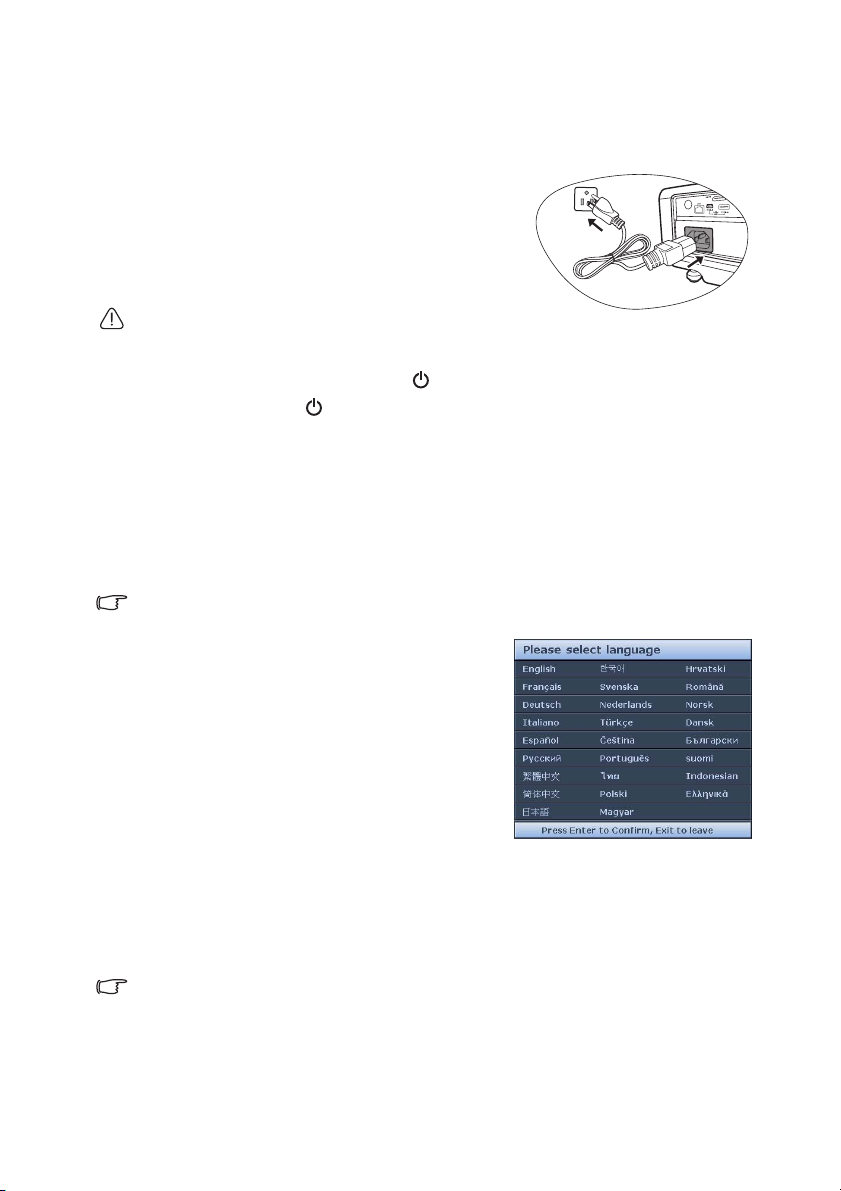
Bedienung
Projektor einschalten
1. Verbinden Sie das Netzkabel mit dem Projektor und
mit der Netzsteckdose. Schalten Sie die
Netzsteckdose ein (sofern ein entsprechender
Schalter vorhanden ist). Vergewissern Sie sich, dass
die Stromanzeige POWER (Kontrollleuchte) am
Projektor nach Anschließen des Netzkabels orange
aufleuchtet.
Verwenden Sie bitte nur Originalzubehör (z. B. Netzkabel)
zusammen mit dem Gerät, um Gefahren wie z. B.
Stromschlag und Feuer nach Möglichkeit auszuschließen.
2. Drücken Sie auf dem Projektor auf STROMVERSORGUNG oder auf der
Fernbedienung auf ON, um den Projektor einzuschalten Wenn die Signalleuchte
aufleuchtet, hören Sie einen "Strom-Ein-Signalton". Die POWER (Kontrollleuchte)
blinkt zunächst grün und zeigt dann durch grünes Dauerlicht an, dass das Gerät
eingeschaltet ist.
Der Einschaltvorgang dauert etwa 30 Sekunden. Gegen Ende des Einschaltvorgangs
wird ein Startlogo projiziert.
Drehen Sie ggf. am Fokusring, um die Schärfe des Bildes einzustellen.
Wenn Sie den Signalton deaktivieren möchten, siehe "Ausschalten von Ton Ein/Aus"
auf Seite 42 für weitere Einzelheiten.
Wenn der Projektor nach der letzten Verwendung noch warm ist, wird zunächst das
Kühlgebläse für ca. 90 Sekunden aktiviert, bevor die Lampe eingeschaltet wird.
3. Wenn Sie den Projektor zum ersten Mal
einschalten, wählen Sie nach der Anzeige der
Anweisungen auf dem Bildschirm eine Sprache
für das OSD-Menü aus.
4. Wenn Sie zur Eingabe eines Passwortes
aufgefordert werden, drücken Sie die Pfeiltasten,
um ein sechsstelliges Passwort einzugeben.
Unter "Passwortfunktion verwenden" auf
Seite 28 finden Sie weitere Einzelheiten.
5. Schalten Sie alle angeschlossenen Geräte ein.
6. Der Projektor sucht nach Eingangssignalen.
Das gerade geprüfte Eingangssignal wird in der
oberen linken Ecke der Leinwand angezeigt. Erkennt der Projektor kein gültiges Signal,
wird die Meldung "Kein Signal" angezeigt, bis ein Eingangssignal gefunden wurde.
Sie können auch am Projektor oder auf der Fernbedienung auf SOURCE drücken, um
das gewünschte Eingangssignal auszuwählen. Unter "Eingangssignal wechseln" auf
Seite 31 finden Sie weitere Einzelheiten.
Wenn die Frequenz/Auflösung des Eingangssignals den Betriebsbereich des Projektors
überschreitet, wird die Meldung "Bereich überschritten" auf einer leeren Leinwand angezeigt.
Wechseln Sie zu einem Eingangssignal, das mit der Auflösung des Projektors kompatibel ist,
oder legen Sie für das Eingangssignal eine niedrigere Einstellung fest. Unter "Timingtabelle"
auf Seite 79 finden Sie weitere Einzelheiten.
Bedienung24
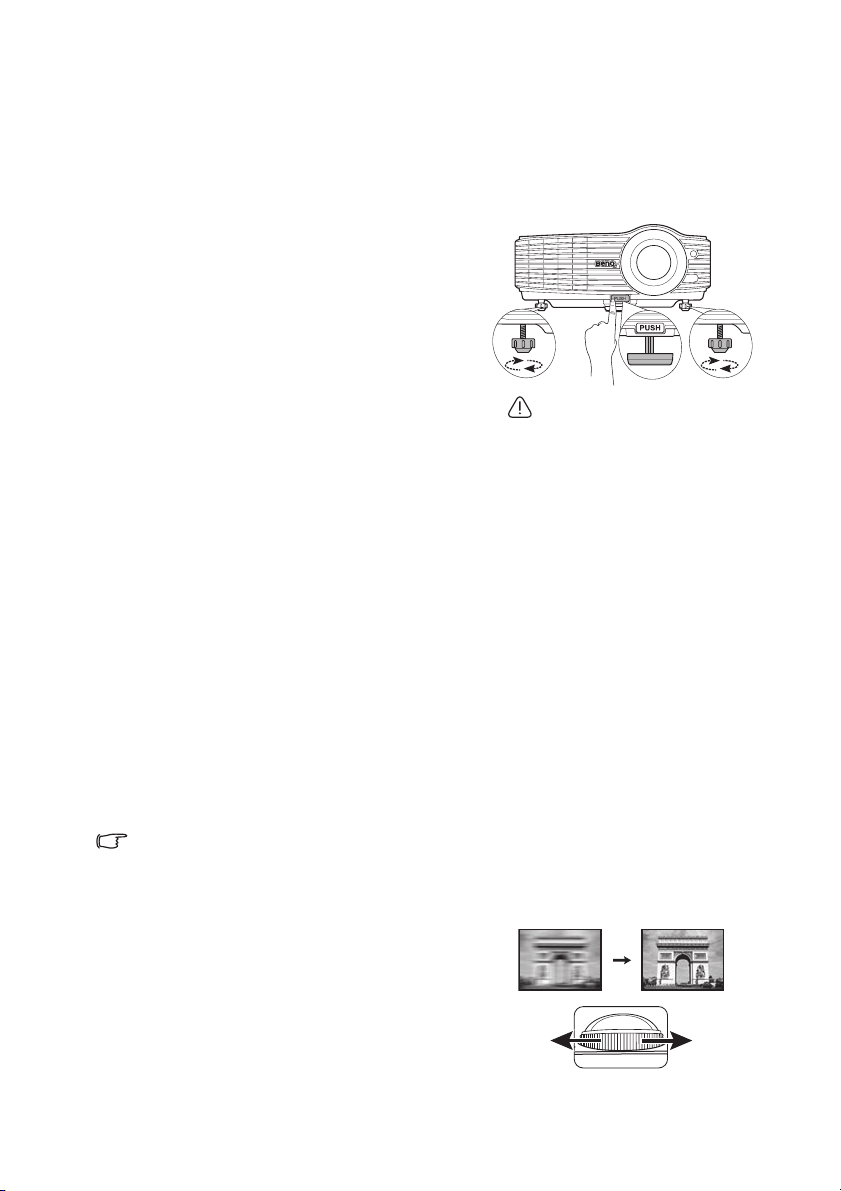
Projizierte Bilder einstellen
Projektionswinkel einstellen
Der Projektor besitzt einen Schnellspann-Einstellfuß und zwei hintere Einstellfüße.
Mit diesen Füßen können die Bildhöhe und der Projektionswinkel eingestellt werden.
So passen Sie den Projektionswinkel an:
1. Drücken Sie die Schnellverriegelungstaste,
und heben Sie die Vorderseite des
Projektors an. Wenn das Bild Ihren
Wünschen entsprechend positioniert ist,
lassen Sie die Schnellverriegelungstaste los,
um den Fuß in der richtigen Position zu
arretieren.
2. Durch Drehen der hinteren Einstellfüße
erfolgt die Feineinstellung für den
horizontalen Winkel.
Wenn Sie die Füße einklappen möchten, halten
Sie den Projektor hoch, und drücken Sie die
Schnellverriegelungstaste an den vorderen
Füßen. Setzen Sie den Projektor anschließend
langsam wieder ab. Schrauben Sie den hinteren
Einstellfuß in die entgegengesetzte Richtung.
Wenn der Projektor nicht auf einer ebenen
Fläche steht oder die Leinwand und der Projektor
nicht senkrecht zueinander ausgerichtet sind,
entsteht eine Schrägprojektion des Bildes.
Um dies zu korrigieren, siehe
"Schrägprojektionskorrektur" auf Seite 26 für
weitere Einzelheiten.
2
1
Blicken Sie während des
Betriebs nicht direkt in die
Projektorlinse. Durch das
intensive Licht können Ihre
Augen möglicherweise
geschädigt werden.
Seien Sie beim Drücken der
Schnelllösetaste vorsichtig,
da sie sich in der Nähe der
Abluftöffnung befindet, aus
der heiße Luft austritt.
2
Bild automatisch einstellen
In manchen Fällen müssen Sie möglicherweise die Bildqualität optimieren. Drücken Sie
dazu auf AUTO auf dem Projektor oder auf der Fernbedienung. Innerhalb von 3 Sekunden
stellt die integrierte intelligente Funktion für die automatische Einstellung die Werte für
Frequenz und Takt auf die beste Bildqualität ein.
Die Informationen zur aktuellen Quelle werden 3 Sekunden lang in einer Ecke des
Bildschirms angezeigt.
• Während AUTO aktiv ist, ist das Projektionsbild ausgeblendet.
• Diese Funktion steht nur zur Verfügung, wenn PC-Signal (analoges RGB) ausgewählt ist.
Feinabstimmung der Bildschärfe
Machen Sie das Bild schärfer, indem Sie am
Fokusring drehen.
Bedienung 25
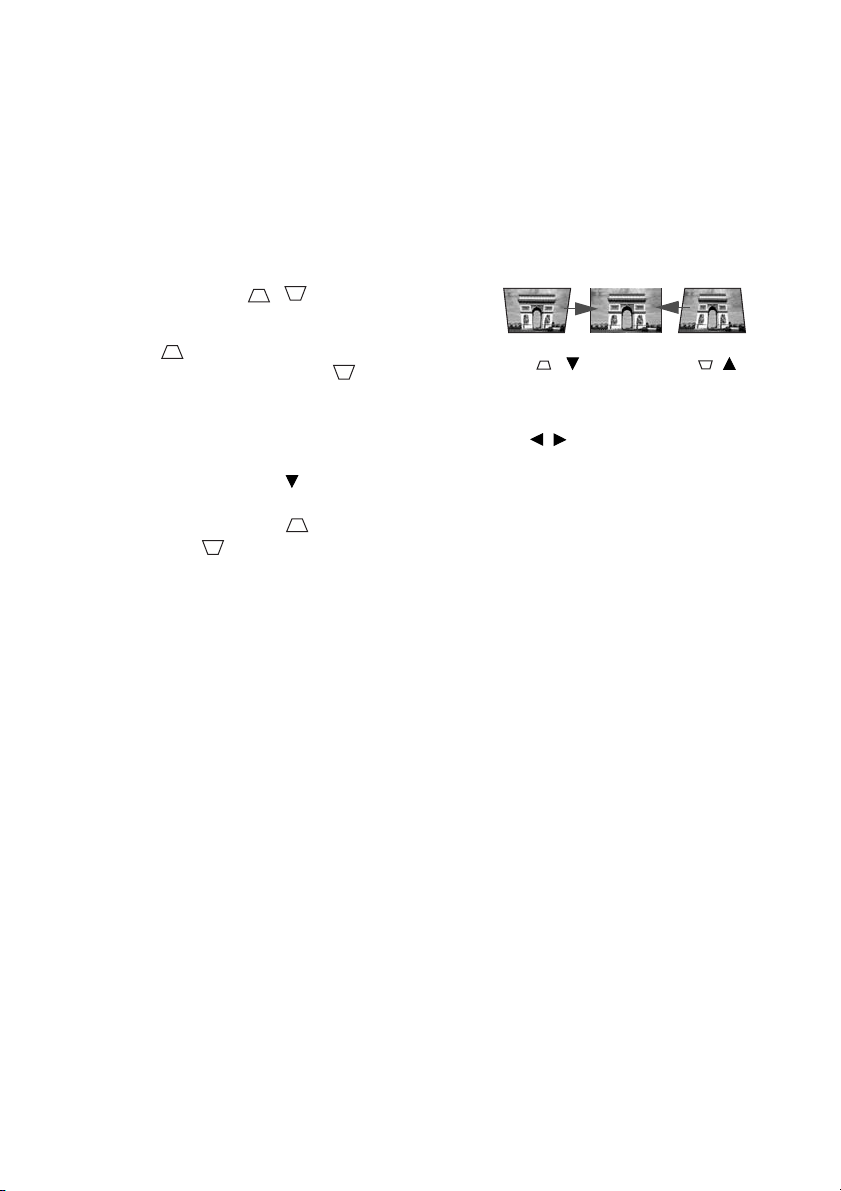
Schrägprojektionskorrektur
Bei einer Schrägprojektion ist das projizierte Bild entweder oben oder unten deutlich breiter.
Dies tritt auf, wenn der Projektor nicht senkrecht zur Leinwand ausgerichtet ist.
Um dies zu korrigieren, können Sie die Höhe des Projektors einstellen. Wenn Sie möchten,
dass der Projektor die Schrägposition des Bildes automatisch korrigiert wird, stellen Sie die
Funktion Autom. Schrägposition im Menü DISPLAY auf Ein.
Sie können die Korrektur auch manuell vornehmen, in dem Sie EINEN der folgenden
Schritte ausführen.
• Fernbedienung benutzen
Drücken Sie auf / auf dem Projektor oder
der Fernbedienung, um die Seite für die
Schrägpositionskorrektur anzuzeigen. Drücken Sie
auf , um die Schrägposition oben im Bild zu
korrigieren. Drücken Sie auf , um die
Drücken Sie
/.
auf
Schrägposition unten im Bild zu korrigieren.
• OSD-Menü verwenden
1. Drücken Sie auf MENU/EXIT und anschließend auf / , bis das DISPLAY Menü
markiert ist.
2. Drücken Sie auf , um Schrägposition zu markieren, und drücken Sie auf MODE/
ENTER. Die Seite für die Schrägposition-Korrektur wird angezeigt.
3. Drücken Sie auf , um die Schrägposition oben im Bild zu korrigieren. Drücken Sie
auf , um die Schrägposition unten im Bild zu korrigieren.
Drücken Sie
auf
/.
Bedienung26
